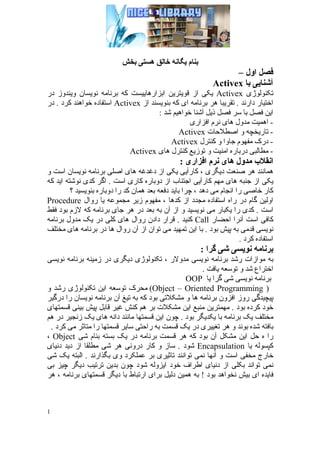Aktioos
- 1. ﺑﻨﺎم ﻳﮕﺎﻧﻪ ﺧﺎﻟﻖ هﺴﺘﯽ ﺑﺨﺶ
ﻓﺼﻞ اول –
ﺁﺷﻨﺎﻳﯽ ﺑﺎ Activex
ﺗﮑﻨﻮﻟﻮژی Activexﻳﮑﯽ از ﻗﻮﻳﺘﺮﻳﻦ اﺑﺰارهﺎﻳﻴﺴﺖ ﮐﻪ ﺑﺮﻥﺎﻣﻪ ﻥﻮﻳﺴﺎن وﻳﻨﺪوز در
اﺧﺘﻴﺎر دارﻥﺪ . ﺗﻘﺮﻳﺒﺎ هﺮ ﺑﺮﻥﺎﻣﻪ ای ﮐﻪ ﺑﻨﻮﻳﺴﻨﺪ از Activexاﺱﺘﻔﺎدﻩ ﺧﻮاهﻨﺪ ﮐﺮد . در
اﻳﻦ ﻓﺼﻞ ﺑﺎ ﺱﺮ ﻓﺼﻞ ذﻳﻞ ﺁﺷﻨﺎ ﺧﻮاهﻴﻢ ﺷﺪ :
- اهﻤﻴﺖ ﻣﺪول هﺎی ﻥﺮم اﻓﺰاری
- ﺗﺎرﻳﺨﭽﻪ و اﺹﻄﻼﺣﺎت Activex
- درک ﻣﻔﻬﻮم ﺟﺎوا و ﮐﻨﺘﺮل Activex
- ﻣﻄﺎﻟﺒﯽ درﺑﺎرﻩ اﻣﻨﻴﺖ و ﺗﻮزﻳﻊ ﮐﻨﺘﺮل هﺎی Activex
اﻧﻘﻼب ﻣﺪول هﺎی ﻧﺮم اﻓﺰاری :
هﻤﺎﻥﻨﺪ هﺮ ﺹﻨﻌﺖ دﻳﮕﺮی ، ﮐﺎرﺁﻳﯽ ﻳﮑﯽ از دﻏﺪﻏﻪ هﺎی اﺹﻠﯽ ﺑﺮﻥﺎﻣﻪ ﻥﻮﻳﺴﺎن اﺱﺖ و
ﻳﮑﯽ از ﺟﻨﺒﻪ هﺎی ﻣﻬﻢ ﮐﺎرﺁﻳﯽ اﺟﺘﻨﺎب از دوﺑﺎرﻩ ﮐﺎری اﺱﺖ . اﮔﺮ ﮐﺪی ﻥﻮﺷﺘﻪ اﻳﺪ ﮐﻪ
ﮐﺎر ﺧﺎﺹﯽ را اﻥﺠﺎم ﻣﯽ دهﺪ ، چﺮا ﺑﺎﻳﺪ دﻓﻌﻪ ﺑﻌﺪ هﻤﺎن ﮐﺪ را دوﺑﺎرﻩ ﺑﻨﻮﻳﺴﻴﺪ ؟
اوﻟﻴﻦ ﮔﺎم در راﻩ اﺱﺘﻔﺎدﻩ ﻣﺠﺪد از ﮐﺪهﺎ ، ﻣﻔﻬﻮم زﻳﺮ ﻣﺠﻤﻮﻋﻪ ﻳﺎ روال Procedure
اﺱﺖ . ﮐﺪی را ﻳﮑﺒﺎر ﻣﯽ ﻥﻮﻳﺴﻴﺪ و از ﺁن ﺑﻪ ﺑﻌﺪ در هﺮ ﺟﺎی ﺑﺮﻥﺎﻣﻪ ﮐﻪ ﻻزم ﺑﻮد ﻓﻘﻂ
ﮐﺎﻓﯽ اﺱﺖ ﺁﻥﺮا اﺣﻀﺎر Callﮐﻨﻴﺪ . ﻗﺮار دادن روال هﺎی ﮐﻠﯽ در ﻳﮏ ﻣﺪول ﺑﺮﻥﺎﻣﻪ
ﻥﻮﻳﺴﯽ ﻗﺪﻣﯽ ﺑﻪ ﭘﻴﺶ ﺑﻮد . ﺑﺎ اﻳﻦ ﺗﻤﻬﻴﺪ ﻣﯽ ﺗﻮان از ﺁن روال هﺎ در ﺑﺮﻥﺎﻣﻪ هﺎی ﻣﺨﺘﻠﻒ
اﺱﺘﻔﺎدﻩ ﮐﺮد .
ﺑﺮﻧﺎﻣﻪ ﻧﻮﻳﺴﯽ ﺷﯽ ﮔﺮا :
ﺑﻪ ﻣﻮازات رﺷﺪ ﺑﺮﻥﺎﻣﻪ ﻥﻮﻳﺴﯽ ﻣﺪوﻻر ، ﺗﮑﻨﻮﻟﻮژی دﻳﮕﺮی در زﻣﻴﻨﻪ ﺑﺮﻥﺎﻣﻪ ﻥﻮﻳﺴﯽ
اﺧﺘﺮاع ﺷﺪ و ﺗﻮﺱﻌﻪ ﻳﺎﻓﺖ .
ﺑﺮﻥﺎﻣﻪ ﻥﻮﻳﺴﯽ ﺷﯽ ﮔﺮا ﻳﺎ OOP
) (Object – Oriented Programmingﻣﺤﺮک ﺗﻮﺱﻌﻪ اﻳﻦ ﺗﮑﻨﻮﻟﻮژی رﺷﺪ و
ﭘﻴﭽﻴﺪﮔﯽ روز اﻓﺰون ﺑﺮﻥﺎﻣﻪ هﺎ و ﻣﺸﮑﻼﺗﯽ ﺑﻮد ﮐﻪ ﺑﻪ ﺗﻴﻎ ﺁن ﺑﺮﻥﺎﻣﻪ ﻥﻮﻳﺴﺎن را درﮔﻴﺮ
ﺧﻮد ﮐﺮدﻩ ﺑﻮد . ﻣﻬﻤﺘﺮﻳﻦ ﻣﻨﺒﻊ اﻳﻦ ﻣﺸﮑﻼت ﺑﺮ هﻢ ﮐﻨﺶ ﻏﻴﺮ ﻗﺎﺑﻞ ﭘﻴﺶ ﺑﻴﻨﯽ ﻗﺴﻤﺘﻬﺎی
ﻣﺨﺘﻠﻒ ﻳﮏ ﺑﺮﻥﺎﻣﻪ ﺑﺎ ﻳﮑﺪﻳﮕﺮ ﺑﻮد . چﻮن اﻳﻦ ﻗﺴﻤﺘﻬﺎ ﻣﺎﻥﻨﺪ داﻥﻪ هﺎی ﻳﮏ زﻥﺠﻴﺮ در هﻢ
ﺑﺎﻓﺘﻪ ﺷﺪﻩ ﺑﻮﻥﺪ و هﺮ ﺗﻐﻴﻴﺮی در ﻳﮏ ﻗﺴﻤﺖ ﺑﻪ راﺣﺘﯽ ﺱﺎﻳﺮ ﻗﺴﻤﺘﻬﺎ را ﻣﺘﺎﺛﺮ ﻣﯽ ﮐﺮد .
را ﻩ ﺣﻞ اﻳﻦ ﻣﺸﮑﻞ ﺁن ﺑﻮد ﮐﻪ هﺮ ﻗﺴﻤﺖ ﺑﺮﻥﺎﻣﻪ در ﻳﮏ ﺑﺴﺘﻪ ﺑﻨﺎم ﺷﯽ ، Object
ﮐﭙﺴﻮﻟﻪ ﻳﺎ Encapsulationﺷﻮد . ﺱﺎز و ﮐﺎر دروﻥﯽ هﺮ ﺷﯽ ﻣﻄﻠﻘﺎ از دﻳﺪ دﻥﻴﺎی
ﺧﺎرج ﻣﺨﻔﯽ اﺱﺖ و ﺁﻥﻬﺎ ﻥﻤﯽ ﺗﻮاﻥﻨﺪ ﺗﺎﺛﻴﺮی ﺑﺮ ﻋﻤﻠﮑﺮد وی ﺑﮕﺬارﻥﺪ . اﻟﺒﺘﻪ ﻳﮏ ﺷﯽ
ﻥﻤﯽ ﺗﻮاﻥﺪ ﺑﮑﻠﯽ از دﻥﻴﺎی اﻃﺮاف ﺧﻮد اﻳﺰوﻟﻪ ﺷﻮد چﻮن ﺑﺪﻳﻦ ﺗﺮﺗﻴﺐ دﻳﮕﺮ چﻴﺰ ﺑﯽ
ﻓﺎﻳﺪﻩ ای ﺑﻴﺶ ﻥﺨﻮاهﺪ ﺑﻮد ! ﺑﻪ هﻤﻴﻦ دﻟﻴﻞ ﺑﺮای ارﺗﺒﺎط ﺑﺎ دﻳﮕﺮ ﻗﺴﻤﺘﻬﺎی ﺑﺮﻥﺎﻣﻪ ، هﺮ
1
- 2. ﺷﯽ از وﺱﻴﻠﻪ ای ﺑﻨﺎم واﺱﻂ ﻳﺎ Interfaceاﺱﺘﻔﺎدﻩ ﻣﯽ ﮐﻨﺪ . واﺱﻂ هﺮ ﺷﯽ دو ﺑﺨﺶ
دارد : ﺧﻮاص ) دادﻩ هﺎ ( و ﻣﺘﺪهﺎ ) ﮐﺪهﺎ ( ی ﺁن .
ﺕﺎرﻳﺨﭽﻪ ﮐﻮﺕﺎهﯽ از : Axtivex
ﺑﺮﻥﺎﻣﻪ ﻥﻮﻳﺴﯽ ﻣﺪوﻻر ﺱﺎﻟﻬﺎ ﺑﺮﻥﺎﻣﻪ ﻥﻮﻳﺴﺎن را ﺑﻪ ﺧﻮد ﻣﺸﻐﻮل ﮐﺮدﻩ ﺑﻮد و در واﻗﻊ
ﻳﮑﯽ از ﻣﺤﺮﮐﻬﺎی اﺹﻠﯽ ﺗﻮﺱﻌﻪ ﺱﻴﺴﺘﻢ ﻋﺎﻣﻞ وﻳﻨﺪوز هﻢ هﻤﻴﻦ اﻳﺪﻩ ﮐﺪهﺎی ﻗﺎﺑﻞ
اﺷﺘﺮاک و ﻗﺎﺑﻞ اﺱﺘﻔﺎدﻩ ﻣﺠﺪد ﺑﻮدﻩ اﺱﺖ . اوﻟﻴﻦ ﮔﺎم در راﻩ ﭘﻴﺎدﻩ ﺱﺎزی ﻋﻨﺎﺹﺮ ﻣﺪوﻻر
ﺗﮑﻨﻮﻟﻮژی OLEﻳﺎ Object Linking and Embeddingﺑﻮد . هﺪف اوﻟﻴﻪ OLE
اﻳﺠﺎد ﺱﻨﺪهﺎی ﻣﺮﮐﺐ Compound Documentsﺑﺎ اﺱﺘﻔﺎدﻩ از ﺑﺮﻥﺎﻣﻪ هﺎی ﻣﺨﺘﻠﻒ
ﺑﻮد .
ﺱﻨﺪی ﮐﻪ ﻣﻘﺪاری ﻣﺘﻦ و ﻣﻘﺪاری ﻥﻤﻮدار دارد ، و هﺮ ﮐﺪام ﺁﻥﻬﺎ ﺑﺎ ﻥﺮم اﻓﺰار ﺧﺎص ﺧﻮد
اﻳﺠﺎد ﺷﺪﻩ اﻥﺪ ، ﻥﻤﻮﻥﻪ ای از ﻳﮏ ﺱﻨﺪ ﻣﺮﮐﺐ اﺱﺖ . وﻗﺘﯽ ﺑﺎ ﻣﺘﻦ ﮐﺎر ﻣﯽ ﮐﻨﻴﺪ ﻥﺮم
اﻓﺰارهﺎ واژﻩ ﭘﺮداز ﮐﻨﺘﺮل را ﺑﺪﺱﺖ ﻣﯽ ﮔﻴﺮد و وﻗﺘﯽ ﺑﺎ ﻥﻤﻮدارهﺎ ﮐﺎر ﻣﯽ ﮐﻨﻴﺪ ﻥﺮم
اﻓﺰار ﺗﺮﺱﻴﻤﯽ ﻣﺴﺌﻮﻟﻴﺖ را ﺑﻪ ﻋﻬﺪﻩ ﻣﯽ ﮔﻴﺮد . OLEﺑﺎ وﺟﻮد ﮐﻨﺪی و ﻣﺸﮑﻼت دﻳﮕﺮ
ﻣﺴﻠﻤﺎ ﻗﺪﻣﯽ ﺑﻪ ﭘﻴﺶ ﺑﻮد .
ً
ﺗﮑﻨﻮﻟﻮژی OLEﺧﻮد ﺑﺮ ﻳﮏ اﺱﺘﺎﻥﺪارد ﮐﻠﯽ ﺗﺮ ﺑﻨﺎم COMﻳﺎ Component
Object Modelاﺱﺘﻮار اﺱﺖ . ﺑﺰودی COMاز ﺱﻨﺪهﺎی ﻣﺮﮐﺐ ﻓﺮاﺗﺮ رﻓﺖ و
OLEرا هﻢ ﺑﺪﻥﺒﺎل ﺧﻮد ﮐﺸﺎﻥﺪ و از ﺁن ﺑﻪ ﺑﻌﺪ OLEاﺹﻄﻼﺣﯽ ﺷﺪ ﺑﺮای هﺮ چﻴﺰی
ﮐﻪ از ﺗﮑﻨﻮﻟﻮژی COMاﺱﺘﻔﺎدﻩ ﻣﯽ ﮐﺮد . ﺱﺎﻟﻬﺎ ﺑﻌﺪ ﮐﻪ ﻣﻴﮑﺮوﺱﺎﻓﺖ ﺑﻄﻮر ﺟﺪی
درﮔﻴﺮ اﻳﻨﺘﺮﻥﺖ ﺷﺪ ، اﺹﻄﻼح Activexهﻢ وارد ادﺑﻴﺎت ﮐﺎﻣﭙﻴﻮﺗﺮی ﺷﺪ . اﺑﺘﺪا اﻳﻦ
اﺹﻄﻼح ﻓﻘﻂ در راﺑﻄﻪ ﺑﺎ اﻳﻨﺘﺮﻥﺖ و وب ﺑﻮد اﻣﺎ اوﺽﺎع ﺑﺪﻳﻦ ﻣﻨﻮال ﺑﺎﻗﯽ ﻥﻤﺎﻥﺪ و
اﮐﻨﻮن Activexﺑﻪ ﺁن ﺑﺨﺶ از ﺗﮑﻨﻮﻟﻮژﻳﻬﺎی COMﮔﻔﺘﻪ ﻣﯽ ﺷﻮد ﮐﻪ در ﺁﻥﻬﺎ ﻳﮏ
ﻗﻄﻌﻪ ﻥﺮم اﻓﺰاری اﻣﮑﺎﻥﺎت ﺧﻮد را در اﺧﺘﻴﺎر ﺑﺮﻥﺎﻣﻪ هﺎی دﻳﮕﺮ ﻣﯽ ﮔﺬارد . ﻳﮑﯽ از
ادﻋﺎهﺎی ) Activexﮐﻪ ﺑﻮﻳﮋﻩ ﺑﻪ اﻳﻨﺘﺮﻥﺖ ﻣﺮﺑﻮط ﻣﯽ ﺷﻮد ( ﭘﺸﺘﻴﺒﺎﻥﯽ از ﻥﺮم
اﻓﺰارهﺎی ﺗﻮزﻳﻊ ﺷﺪﻩ Distributedاﺱﺖ ، و اﻳﻦ ﻳﻌﻨﯽ ، ﮐﻨﺘﺮل هﺎی Activexﺑﻪ
ﺷﻤﺎ ﺱﺮوﻳﺲ ﺧﻮاهﻨﺪ داد ، ﺣﺘﯽ اﮔﺮ در ﮐﺎﻣﭙﻴﻮﺗﺮی دﻳﮕﺮ ) و هﺰاران ﮐﻴﻠﻮﻣﺘﺮ
دورﺗﺮ ( ﺑﺎﺷﻨﺪ . اﻣﺎ چﻪ ﺑﺮ ﺱﺮ OLEﺁﻣﺪ ؟ اﻳﻦ ﺗﮑﻨﻮﻟﻮژی دوﺑﺎرﻩ ﺑﻪ وﺽﻌﻴﺖ اوﻟﻴﻪ
اش ﺑﺮﮔﺸﺖ و اﮐﻨﻮن ﻓﻘﻂ ﺑﺎ ﺱﻨﺪهﺎی ﻣﺮﮐﺐ ﺱﺮوﮐﺎر دارد .
ﻧﻘﺎط ﺿﻌﻒ و ﻗﻮت : Activex
ﺗﮑﻨﻮﻟﻮژی Activexﺑﻬﺘﺮﻳﻦ وﺱﻴﻠﻪ ﺑﺮای اﻳﺠﺎد ﻣﺤﺘﻮﻳﺎت ﻓﻌﺎل در وب اﺱﺖ . اﻟﺒﺘﻪ
ﺑﺮﺧﯽ ﺑﺎ اﻳﻦ ﻋﻘﻴﺪﻩ ﻣﺨﺎﻟﻔﻨﺪ و ﺑﺎﻳﺪ ﮔﻔﺖ ﮐﻪ اﻳﻦ ﺗﮑﻨﻮﻟﻮژی ﻣﺴﻠﻤﺎ ﺗﻨﻬﺎ اﺑﺰار ﻣﺤﺘﻮﻳﺎت
ﻓﻌﺎل وب ﻥﻴﺴﺖ . ﭘﺲ اﺟﺎزﻩ دهﻴﺪ ﻥﮕﺎهﯽ ﺑﻪ ﺟﻨﺒﻪ هﺎی ﻣﺜﺒﺖ و ﻣﻨﻔﯽ اﻳﻦ ﺗﮑﻨﻮﻟﻮژی
ﺑﻴﻨﺪازﻳﻢ .
2
- 3. ﻧﻘﺎط ﻗﻮت :
ﻳﮑﯽ از ﻣﻬﻤﺘﺮﻳﻦ ﻥﻘﺎط ﻗﻮت Activexﻗﺪرت ﺁن اﺱﺖ . ﻳﮏ ﮐﻨﺘﺮل Activexﺗﻘﺮﻳﺒﺎ از
ً
ﻋﻬﺪﻩ هﺮ ﮐﺎری ﮐﻪ ﻳﮏ ﺑﺮﻥﺎﻣﻪ ﻣﻌﻤﻮﻟﯽ ﺑﺘﻮاﻥﺪ اﻥﺠﺎم دهﺪ ، ﺑﺮﻣﯽ ﺁﻳﺪ . از دﻳﺪﮔﺎﻩ ﻳﮏ
ﺑﺮﻥﺎﻣﻪ ﻥﻮﻳﺲ وب اﻳﻦ ﺑﻬﺘﺮﻳﻦ ﺟﻨﺒﻪ ﻳﮏ اﺑﺰار ﺧﻠﻖ ﻣﺤﺘﻮﻳﺎت دﻳﻨﺎﻣﻴﮏ اﺱﺖ . دﻳﮕﺮ
اﺑﺰارهﺎی ﻣﺤﺘﻮﻳﺎت ﻓﻌﺎل ، ﻣﺎﻥﻨﺪ ﺟﺎوا و ، CGIدر اﻳﻦ زﻣﻴﻨﻪ ﺑﺴﻴﺎر ﻣﺤﺪودﺗﺮ از
Activexهﺴﺘﻨﺪ . ﻥﮑﺘﻪ ﻣﺜﺒﺖ دﻳﮕﺮ ، ﺣﺪاﻗﻞ ﺑﺮای ﺑﺴﻴﺎری از اﻓﺮاد ، اﻣﮑﺎن اﺱﺘﻔﺎدﻩ
از ﻣﻬﺎرﺗﻬﺎی ﻋﺎدی ﺑﺮﻥﺎﻣﻪ ﻥﻮﻳﺴﯽ در ﺧﻠﻖ ﮐﻨﺘﺮل هﺎی Activexاﺱﺖ .
روش اﻥﺠﺎم ﺑﺎرﮔﻴﺮی هﺎی وب هﻢ ﻳﮑﯽ از ﻣﺰاﻳﺎی Activexاﺱﺖ . وﻗﺘﯽ ﺑﻪ ﻳﮏ
ﺹﻔﺤﻪ وب ﮐﻪ ﻋﻨﺎﺹﺮ Activexدارد ﻣﯽ روﻳﺪ ، وﻗﺎﻳﻊ ذﻳﻞ اﺗﻔﺎق ﻣﯽ اﻓﺘﺪ :
١- اﻃﻼﻋﺎت ﻣﺨﺘﺼﺮی درﺑﺎرﻩ ﮐﻨﺘﺮل و ﺷﻤﺎرﻩ وﻳﺮاﻳﺶ ﺁن ﺑﺎر ﻣﯽ ﺷﻮد .
٢- ﮐﺎوﺷﮕﺮ ﺑﺮرﺱﯽ ﻣﯽ ﮐﻨﺪ ﮐﻪ ﺁﻳﺎ اﻳﻦ ﻥﺮم اﻓﺰار در ﮐﺎﻣﭙﻴﻮﺗﺮ ﺷﻤﺎ ﻥﺼﺐ ﺷﺪﻩ ﻳﺎ
ﺧﻴﺮ .
٣- اﮔﺮ اﻳﻦ ﻥﺮم اﻓﺰار در ﺱﻴﺴﺘﻢ ﺷﻤﺎ وﺟﻮد ﻥﺪاﺷﺖ ) ﻳﺎ اﻳﻨﮑﻪ وﻳﺮاﻳﺶ ﺁن ﻗﺪﻳﻤﯽ ﺗﺮ
ﺑﻮد ( ، ﮐﺎوﺷﮕﺮ ﺁﻥﺮا ﺑﺎر ﮐﺮدﻩ و ﺱﭙﺲ ﻥﺼﺐ و اﺟﺮا ﺧﻮاهﺪ ﮐﺮد .
۴- اﮔﺮ ﻥﺮم اﻓﺰار در ﺱﻴﺴﺘﻢ ﺷﻤﺎ وﺟﻮد داﺷﺖ ، ﮐﺎوﺷﮕﺮ ﺁﻥﺮا از هﻤﺎن ﺟﺎ اﺟﺮا
ﺧﻮاهﺪ ﮐﺮد . ﺣﺘﻤﺎ ﻣﺘﻮﺟﻪ ﻣﺰﻳﺖ اﻳﻦ روش ﺷﺪﻩ اﻳﺪ : هﺮ ﻗﻄﻌﻪ ﻥﺮم اﻓﺰاری ﻓﻘﻂ
ﻳﮑﺒﺎر ﺑﺎﻳﺪ ﺑﺎر ﺷﻮد و دﻓﻌﺎت ﺑﻌﺪ دﻳﮕﺮ ﻥﻴﺎزی ﺑﻪ ﺑﺎر ﺷﺪن ﺁن ﻥﺨﻮاهﺪ ﺑﻮد ،
ﺑﻨﺎﺑﺮاﻳﻦ ﺹﺮﻓﻪ ﺟﻮﻳﯽ زﻳﺎدی در زﻣﺎن ﻥﻤﺎﻳﺶ ﺁن ﺹﻔﺤﻪ وب ﺧﻮاهﺪ ﺷﺪ . در
اﺑﺰارهﺎﻳﯽ ﻣﺎﻥﻨﺪ ﺟﺎوا ، اﻳﻦ ﻗﺒﻴﻞ ﻥﺮم اﻓﺰارهﺎ ﺑﺎﻳﺪ هﺮ دﻓﻌﻪ ﻣﺠﺪدا ﺑﺎر ﺷﻮﻥﺪ و
اﻳﻦ اﺟﺮای ﺁﻥﻬﺎ را ﺑﻪ ﻣﺮاﺗﺐ ﮐﻨﺪﺗﺮ ﺧﻮاهﺪ ﮐﺮد .
ﻧﻘﺎط ﺿﻌﻒ – هﻴﭻ چﻴﺰ ﮐﺎﻣﻞ ﻧﻴﺴﺖ !
ﺷﺎﻳﺪ ﻣﻬﻤﺘﺮﻳﻦ ﺟﻨﺒﻪ ﻣﻨﻔﯽ Activexﺽﻌﻒ اﻣﻨﻴﺘﯽ ﺁن ﺑﺎﺷﺪ . اﻳﻦ ﺽﻌﻒ ﻇﺎهﺮا ﻳﮑﯽ از
ﺗﺒﻌﺎت اﺟﺘﻨﺎب ﻥﺎﭘﺬﻳﺮ ﻗﺪرت و اﻥﻌﻄﺎف ﺗﮑﻨﻮﻟﻮژی Activexاﺱﺖ . ﻳﮏ ﺑﺮﻥﺎﻣﻪ ﻥﻮﻳﺲ
ﺷﺮور ﻣﯽ ﺗﻮاﻥﺪ ﺑﺮاﺣﺘﯽ ﺑﺎ اﻳﻦ ﺗﮑﻨﻮﻟﻮژی ﻥﺮم اﻓﺰاری ﺑﺴﺎزد ﮐﻪ ﺑﻪ ﮐﺎﻣﭙﻴﻮﺗﺮ دﻳﮕﺮان
ﺹﺪﻣﻪ ﺑﺰﻥﺪ . ﺑﺎ ﺗﻮﺟﻪ ﺑﻪ اﻳﻦ وﺽﻌﻴﺖ ، ﺁﻳﺎ ﻣﯽ ﺗﻮان هﻨﮕﺎم ﺑﺮﺧﻮرد ﺑﺎ ﮐﻨﺘﺮل هﺎی
Activexروی اﻳﻨﺘﺮﻥﺖ اﺣﺴﺎس راﺣﺘﯽ ﮐﺮد ؟ ﭘﺎﺱﺦ اﻳﻦ ﺱﺌﻮال ﻣﺜﺒﺖ اﺱﺖ و در اداﻣﻪ
ﺗﻮﺽﻴﺢ ﺧﻮاهﻴﻢ داد ﮐﻪ چﮕﻮﻥﻪ ﻣﻴﮑﺮوﺱﺎﻓﺖ اﻗﺪاﻣﺎت اﻣﻨﻴﺘﯽ ﺧﺎص را ﺑﺮای اﻳﻦ
ﺗﮑﻨﻮﻟﻮژی ﭘﻴﺎدﻩ ﺱﺎزی ﮐﺮدﻩ اﺱﺖ . ﺑﺎ اﻳﻦ وﺟﻮد هﻤﻮارﻩ اﻳﻦ ﻣﻄﻠﺐ را در ﻥﻈﺮ داﺷﺘﻪ
ﺑﺎﺷﻴﺪ ﮐﻪ هﻴﭻ ﺱﺪ اﻣﻨﻴﺘﯽ ذاﺗﺎ ﻥﻔﻮذ ﻥﺎﭘﺬﻳﺮ ﻥﻴﺴﺖ .
ً
ﻳﮑﯽ دﻳﮕﺮ از ﻥﻘﺎط ﺽﻌﻒ ﺗﮑﻨﻮﻟﻮژی Activexﺁن اﺱﺖ ﮐﻪ ﻓﻘﻂ ﺑﺮﺧﯽ از
ﮐﺎوﺷﮕﺮهﺎی اﻣﺮوزی از ﺁن ﭘﺸﺘﻴﺒﺎﻥﯽ ﻣﯽ ﮐﻨﻨﺪ . اﮔﺮ در ﻳﮏ ﺹﻔﺤﻪ وب ﻥﺮم اﻓﺰارهﺎی
Activexوﺟﻮد داﺷﺘﻪ ﺑﺎﺷﺪ و ﻓﺮدی ﺑﺎ ﻳﮏ ﮐﺎوﺷﮕﺮ ﮐﻪ از Activexﭘﺸﺘﻴﺒﺎﻥﯽ ﻥﻤﯽ
ﮐﻨﺪ اﻳﻦ ﺹﻔﺤﻪ را ﺑﺎز ﮐﻨﺪ ﻗﺎدر ﺑﻪ اﺱﺘﻔﺎدﻩ از ﻣﺰاﻳﺎی ﺁن ﻥﺨﻮاهﺪ ﺑﻮد . ﺧﻮﺷﺒﺨﺘﺎﻥﻪ اﻳﻦ
ﻣﺸﮑﻞ ﺁﻥﭽﻨﺎن ﮐﻪ ﺑﻪ ﻥﻈﺮ ﻣﯽ ﺁﻳﺪ ﺣﺎد ﻥﻴﺴﺖ ، چﻮن دو ﺗﺎ از ﻣﻬﻤﺘﺮﻳﻦ ﮐﺎوﺷﮕﺮهﺎی وب
3
- 4. ) (Netscape Navigator , Internet Explorerاز اﻳﻦ ﺗﮑﻨﻮﻟﻮژی ﭘﺸﺘﻴﺒﺎﻥﯽ ﻣﯽ
ﮐﻨﻨﺪ ) اوﻟﯽ ﻣﺴﺘﻘﻴﻢ و دوﻣﯽ از ﻃﺮﻳﻖ ﻳﮏ اﻓﺰودﻥﯽ ﻗﺎﺑﻞ ﻥﺼﺐ ( ﺑﻪ هﺮ ﺣﺎل ، وﻗﺘﯽ ﺑﺎ
ﺑﺮﻥﺎﻣﻪ ﻥﻮﻳﺴﯽ اﻳﻨﺘﺮﻥﺖ ﺱﺮوﮐﺎر دارﻳﻢ ، اﻳﻦ ﻣﺸﮑﻞ اﺱﺎﺱﺎ وﺟﻮد ﻥﺪارد چﻮن اﻳﻦ ﻣﺎ
ً
هﺴﺘﻴﻢ ﮐﻪ ﺷﺒﮑﻪ را ﮐﻨﺘﺮل ﻣﯽ ﮐﻨﻴﻢ .
ﻣﺸﮑﻞ دﻳﮕﺮ رﻓﺘﺎر ﮐﻨﺘﺮل هﺎی Activexﺁن اﺱﺖ ﮐﻪ ﺗﻤﺎم ﺁﻥﻬﺎ روی ﺱﻴﺴﺘﻢ ﺷﻤﺎ ﺟﺎ
ﺧﻮش ﮐﺮدﻩ و ﻓﻀﺎی هﺎرددﻳﺴﮏ را اﺷﻐﺎل ﺧﻮاهﻨﺪ ﮐﺮد . اﻣﺎ ﺑﻨﻈﺮ ﻣﻦ ﻥﮕﺮاﻥﯽ در اﻳﻦ
ﻣﻮرد هﻢ ﺑﻴﻬﻮدﻩ اﺱﺖ چﻮن ﻋﻨﺎﺹﺮ Activexﻣﻌﻤﻮﻻ ﮐﻮچﮑﻨﺪ و چﻨﺪ ﻣﮕﺎﺑﺎﻳﺖ ﺟﺎﻳﯽ
ﮐﻪ اﺣﺘﻤﺎﻻ ) ﺹﺪهﺎ ﮐﻨﺘﺮل ( Activexاﺷﻐﺎل ﺧﻮاهﻨﺪ ﮐﺮد در هﺎرد دﻳﺴﮏ هﺎی ﺑﺴﻴﺎر
ﺑﺰرگ اﻣﺮوزی ﻥﻤﯽ ﺗﻮاﻥﻨﺪ ﻣﺸﮑﻠﯽ اﻳﺠﺎد ﮐﻨﺪ .
وﺿﻌﻴﺖ ﺟﺎوا چﮕﻮﻧﻪ اﺱﺖ ؟
ﺟﺎوا ﻳﮑﯽ دﻳﮕﺮ از ﺗﮑﻨﻮﻟﻮژﻳﻬﺎی ﻋﻤﺪﻩ اﻳﺠﺎد ﻣﺤﺘﻮﻳﺎت ﻓﻌﺎل در اﻳﻨﺘﺮﻥﺖ اﺱﺖ .
اﭘﻠﺖ هﺎی ﺟﺎوا ، ﮐﻪ ﺗﻮﺱﻂ ﮐﺎوﺷﮕﺮ ﺑﺎر و اﺟﺮا ﻣﯽ ﺷﻮﻥﺪ ، دارای ﺑﺴﻴﺎری از ﻗﺎﺑﻠﻴﺖ
هﺎی Activexهﺴﺘﻨﺪ ، اﭘﻠﺖ هﺎی ﺟﺎوا ﺑﺮای ﺟﻠﻮﮔﻴﺮی از اﻗﺪاﻣﺎت ﺧﺮاﺑﮑﺎراﻥﻪ ، ﻓﺎﻗﺪ
ﺗﻮاﻥﺎﻳﯽ هﺎی ﺧﺎص ) از ﻗﺒﻴﻞ دﺱﺘﺮﺱﯽ ﺑﻪ ﺱﻴﺴﺘﻢ ﻓﺎﻳﻞ Systemfileهﺴﺘﻨﺪ و اﻳﻦ ﺁﻥﻬﺎ
را ﺑﺴﻴﺎر ﻣﺤﺪود ﮐﺮدﻩ اﺱﺖ . از ﻥﻈﺮ ﺗﺌﻮری ، اﭘﻠﺖ هﺎی ﺟﺎوا اﻳﻤﻦ هﺴﺘﻨﺪ چﻮن اﺱﺎﺱﺎ
ً
ﻥﻤﯽ ﺗﻮاﻥﻨﺪ ﮐﺎرهﺎی ﺧﻄﺮﻥﺎک اﻥﺠﺎم دهﻨﺪ !
درک ﻣﻔﻬﻮم ﺟﺎوا و ﮐﻨﺘﺮل هﺎی : Activex
ﺟﺎوا ﻳﮏ زﺑﺎن ﺑﺮﻥﺎﻣﻪ ﻥﻮﻳﺴﯽ ﮐﺎﻣﭙﻴﻮﺗﺮ اﺱﺖ ﮐﻪ ﺗﻮﺱﻂ ﺷﺮﮐﺖ Sunﺑﻪ ﺑﺎزار ﻋﺮﺽﻪ
ﺷﺪﻩ اﺱﺖ ﺗﺎ ﺑﻪ وﺱﻴﻠﻪ ﺁن ﺑﺮﻥﺎﻣﻪ ﻥﻮﻳﺴﺎن ﻗﺎدر ﺑﺎﺷﻨﺪ ﺑﺮﻥﺎﻣﻪ هﺎﻳﯽ را ﺑﺮای ﻣﺮورﮔﺮهﺎی
وب ﺑﻨﻮﻳﺴﻨﺪ ﮐﻪ ﮐﺎر ﺑﺎ ﺁﻥﻬﺎ ﺑﺮای اﺱﺘﻔﺎدﻩ ﮐﻨﻨﺪﮔﺎن ﺑﺴﻴﺎر راﺣﺖ ﺑﺎﺷﺪ اﺑﺰارهﺎی اﺱﺘﺎﻥﺪارد
ﺷﺒﮑﻪ وب ﺑﻪ ﻓﻌﺎﻟﻴﺖ هﺎ و ﻋﻤﻠﮑﺮدهﺎﻳﯽ ﮐﻪ از ﺹﻔﺤﻪ وب ﻗﺎﺑﻞ دﺱﺘﺮﺱﯽ هﺴﺘﻨﺪ ﻣﺤﺪود
ﻣﯽ ﺷﻮﻥﺪ . ﺑﺎ ﻳﮏ ﻥﺮم اﻓﺰار ﮐﺎﻣﻞ ﺑﺮﻥﺎﻣﻪ ﻥﻮﻳﺴﯽ ﻣﺎﻥﻨﺪ ﺟﺎوا ﻣﺤﺪودﻳﺖ هﺎی ﮐﻤﯽ ﺑﺮای
ﻃﺮاﺣﯽ ﻋﻤﻠﮑﺮدهﺎی دورن ﻳﮏ ﺹﻔﺤﻪ وب وﺟﻮد دارد . ﺑﻌﻨﻮان ﻣﺜﺎل ﺷﻤﺎ ﻣﯽ ﺗﻮاﻥﻴﺪ
ﺑﺎ ﻣﺮاﺟﻌﻪ ﺑﻪ ﺱﺎﻳﺖ اﻳﻨﺘﺮﻥﺘﯽ www.java.sun.comﺑﺎ ﺑﺮﺧﯽ از ﻥﻤﻮﻥﻪ هﺎی ﮐﺎری
ﺟﺎوا ﺁﺷﻨﺎ ﺷﻮﻳﺪ . ﺑﻪ ﺷﮑﻞ زﻳﺮ ﺗﻮﺟﻪ ﮐﻨﻴﺪ :
• وﺱﺎﻳﻞ ﺑﺎﻻ و ﭘﺎﻳﻴﻦ ﺑﺮﻥﺪﻩ ﺹﻔﺤﻪ ﺑﻪ هﻤﺮاﻩ ﺹﺪا
• ﻃﺮاﺣﯽ ﺗﺼﺎوﻳﺮ ﺱﻪ ﺑﻌﺪی از اﺷﻴﺎء ﻣﺨﺘﻠﻒ ﻥﻈﻴﺮ ﻣﻮﻟﮑﻮل
• ﻥﺸﺎﻥﮕﺮهﺎی اﻋﻼن ﻳﮏ ﻣﻄﻠﺐ ﮐﻪ ﺑﻄﻮر ﺧﻮدﮐﺎر ﻋﻮض ﻣﯽ ﺷﻮد
4
- 5. ﺑﺮﻥﺎﻣﻪ هﺎی ﺟﺎوا را ﺑﺎ ﻥﺎم Appletﻥﺎﻣﮕﺬاری ﮐﺮدﻩ اﻥﺪ . Appletﺟﺎوا ﺗﻮﺱﻂ ﺹﻔﺤﺎت
وب ﺑﺮ روی ﻳﮏ ﺱﺮوﻳﺲ دهﻨﺪﻩ وب ﻥﮕﻬﺪاری ﻣﯽ ﺷﻮد . وﻗﺘﯽ ﮐﻪ ﺷﻤﺎ ﻳﮏ ﺹﻔﺤﻪ
وب را ﮐﻪ دارای ﻗﺴﻤﺖ هﺎﻳﯽ اﺱﺖ ﮐﻪ ﺑﻮﺱﻴﻠﻪ ﺟﺎوا ﺑﺮﻥﺎﻣﻪ رﻳﺰی ﺷﺪﻩ ﻥﮕﺎﻩ ﻣﯽ ﮐﻨﻴﺪ
ﺑﺮﻥﺎﻣﻪ هﺎی ﺟﺎوا ﺑﺼﻮرت ﺧﻮدﮐﺎر در هﻨﮕﺎم دﻳﺪن ﺁن ﺹﻔﺤﻪ وب از روی اﻳﻨﺘﺮﻥﺖ
ﮔﺮﻓﺘﻪ و ﺑﺮ روی ﮐﺎﻣﭙﻴﻮﺗﺮ ﺷﻤﺎ ﻗﺮار ﻣﯽ ﮔﻴﺮﻥﺪ . ﺑﺮای اﻥﺠﺎم اﻳﻦ ﮐﺎر ، اﺣﺘﻴﺎﺟﯽ ﻥﻴﺴﺖ
ﺷﻤﺎ ﮐﺎری اﻥﺠﺎم دهﻴﺪ .
ﻥﺮم اﻓﺰار IEﺧﻮد ﻣﯽ داﻥﺪ ﮐﻪ چﮕﻮﻥﻪ ﺑﺮﻥﺎﻣﻪ هﺎی ﺟﺎوا را اﺟﺮا ﮐﻨﺪ . ﻳﮏ ﺑﺮﻥﺎﻣﻪ ﺟﺎوا
ﺑﻪ هﻤﺎن ﺱﺮﻋﺖ ﮐﻪ ﺑﻪ دﺱﺘﮕﺎﻩ ﺷﻤﺎ ﻣﯽ رﺱﺪ ﺑﺮ روی ﺁن ﻥﻴﺰ اﺟﺮا ﻣﯽ ﺷﻮد .
ﺑﺮای اﻳﻨﮑﻪ ﮐﺎﻣﭙﻴﻮﺗﺮ ﺧﻮد را ﺑﺼﻮرت ﻣﻄﻤﺌﻦ ﻥﮕﻬﺪاری ﮐﻨﻴﺪ ﻥﺮم اﻓﺰار IEﻣﺪﻟﯽ از
اﻣﻨﻴﺖ ﺟﺎوا را ﺑﻪ ﺷﻤﺎ اراﺉﻪ ﻣﯽ ﮐﻨﺪ ﮐﻪ در ﺁن اﺟﺎزﻩ اﺟﺮای ﮐﻠﻴﻪ اﭘﻠﺖ هﺎی ﺟﺎوا دادﻩ
ﺷﺪﻩ اﺱﺖ . ﺑﺪون اﻳﻨﮑﻪ در ﻣﻮرد ﺁﺱﻴﺐ دﻳﺪن ﺑﺮﻥﺎﻣﻪ هﺎی ﮐﺎﻣﭙﻴﻮﺗﺮ ﺗﺎن ﻳﺎ ﻥﻔﻮذ ﺑﻪ
اﻃﻼﻋﺎت ﺷﺨﺼﯽ ﺧﻮدﺗﺎن ﮐﻪ ﺑﺮ روی دﺱﺘﮕﺎﻩ ﺷﻤﺎ ﻣﻮﺟﻮد اﺱﺖ ﻥﮕﺮان ﺑﺎﺷﻴﺪ .
Javascriptﺱﺎدﻩ ﺗﺮﻳﻦ زﺑﺎن ﺑﺮﻥﺎﻣﻪ ﻥﻮﻳﺴﯽ ﮐﺎﻣﭙﻴﻮﺗﺮ اﺱﺖ ﮐﻪ ﺑﺮای ﻃﺮاﺣﯽ اﺟﺰاء
ﺹﻔﺤﻪ وب ﺷﻤﺎ ﺑﮑﺎر ﻣﯽ رود .
Javascriptﺑﻮﺱﻴﻠﻪ ﺷﺮﮐﺖ Netscapeﺑﻪ ﺑﺎزار ﻋﺮﺽﻪ ﺷﺪﻩ اﺱﺖ . ﺑﺮﺧﻼف ﺟﺎوا
اﻳﻦ ﻥﺮم اﻓﺰار ﻥﻤﯽ ﺗﻮاﻥﺪ ﺑﺮای ﻥﻮﺷﺘﻦ ﺑﺮﻥﺎﻣﻪ هﺎ ﻳﺎ Appletﺑﮑﺎر رود . Javascript
ﻓﻘﻂ ﺑﺮای اﻋﻤﺎل ﺱﺎدﻩ ﻥﻈﻴﺮ روﺷﻦ ﮐﺮدن ﻳﮏ ﮐﻠﻤﻪ وﻗﺘﯽ ﮐﻪ ﺷﻤﺎ ﺑﺎ ﻣﺎوس ﺑﺮ روی ﺁن
ﻣﯽ روﻳﺪ و ﻳﺎ ﺗﻐﻴﻴﺮ ﺷﮑﻞ ﻳﮏ ﻥﺸﺎﻥﻪ ﺑﻪ ﺷﮑﻠﯽ ﮐﻪ ﺷﻤﺎ ﺗﺼﻮر ﮐﻨﻴﺪ ﺁن را ﻓﺸﺎر دادﻩ اﻳﺪ
ﺑﮑﺎر ﻣﯽ رود .
Internet Explorerﻗﺎدر اﺱﺖ ﮐﻪ Javascriptرا اﺟﺮا ﮐﻨﺪ و ﺹﻔﺤﺎﺗﯽ را ﮐﻪ در
ﺁﻥﻬﺎ از اﺟﺰاﻳﯽ اﺱﺘﻔﺎدﻩ ﺷﺪﻩ ﮐﻪ ﺑﻮﺱﻴﻠﻪ Javascriptﺑﺮای هﻤﮕﺎن ﻗﺎﺑﻞ اﺱﺘﻔﺎدﻩ ﺷﺪﻩ اﺱﺖ
ﻣﻤﮑﻦ اﺱﺖ در ﻥﻮﺷﺘﻦ ﺁﻥﻬﺎ ﻣﺸﮑﻼﺗﯽ ﭘﻴﺶ ﺁﻳﺪ و در ﻥﺘﻴﺠﻪ اﻣﮑﺎن دارد ﺷﻤﺎ در هﻨﮕﺎم
دﻳﺪن ﺹﻔﺤﺎت وب ﺑﺎ اﺷﮑﺎﻻﺗﯽ در راﺑﻄﻪ ﺑﺎ دﺱﺘﻮرات Javascriptﻣﻮاﺟﻪ ﺷﻮﻳﺪ و
ﻋﻤﻠﮑﺮدهﺎی Javascriptﺑﺮ روی دﺱﺘﮕﺎﻩ ﺷﻤﺎ ﺑﻪ ﺷﮑﻞ درﺱﺘﯽ اﺟﺮا ﻥﺸﻮد .
ﺷﺮﮐﺖ Microsoftدوﺱﺖ دارد ﮐﻪ Activexرا ﻳﮏ ﻣﺠﻤﻮﻋﻪ از اﻣﮑﺎﻥﺎت ﺟﺪﻳﺪ
ﺑﺮای ﺱﺎﺧﺘﻦ ﺹﻔﺤﺎت وب ﻓﻌﺎﻟﺘﺮ ﻣﻌﺮﻓﯽ ﮐﻨﺪ ﺑﺮ ﺧﻼف ﺟﺎوا Microsoft Activex
ﻳﮏ زﺑﺎن ﺑﺮﻥﺎﻣﻪ ﻥﻮﻳﺴﯽ ﻥﻴﺴﺖ ﺑﻠﮑﻪ ﻳﮏ ﻣﺠﻤﻮﻋﻪ از ﻗﻄﻌﺎت ﻥﺮم اﻓﺰاری اﺱﺖ ﮐﻪ
ﺗﻮﺱﻂ دﻳﮕﺮ ﻥﺮم اﻓﺰارهﺎی ﺑﺮﻥﺎﻣﻪ ﻥﻮﻳﺴﯽ ﻥﻈﻴﺮ ﺟﺎوا ﻣﯽ ﺗﻮاﻥﺪ اﺱﺘﻔﺎدﻩ ﺷﻮد . Activex
ﻣﺎﻥﻨﺪ add-onsو Plug – insﻗﺎﺑﻠﻴﺖ ﻥﺮم اﻓﺰار IEرا ﮔﺴﺘﺮش دادﻩ اﺱﺖ . هﻤﭽﻨﻴﻦ
Activexﻗﺎﺑﻠﻴﺖ هﺎی ﻥﺮم اﻓﺰار ﺟﺎوا را ﻥﻴﺰ ﺑﻬﺒﻮد ﺑﺨﺸﻴﺪﻩ اﺱﺖ . ﺑﺮﻥﺎﻣﻪ هﺎی
Activexﮐﻨﺘﺮل ﻥﺎﻣﻴﺪﻩ ﻣﯽ ﺷﻮﻥﺪ . ﻣﺎﻥﻨﺪ اﭘﻠﺖ هﺎی ﺟﺎوا ، ﮐﻨﺘﺮل هﺎ از روی اﻳﻨﺘﺮﻥﺖ
ﮔﺮﻓﺘﻪ ﻣﯽ ﺷﻮﻥﺪ و ﺑﺮ روی دﺱﺘﮕﺎﻩ ﺷﻤﺎ اﺟﺮا ﻣﯽ ﮔﺮدد اﻳﻦ ﻋﻤﻞ هﻨﮕﺎﻣﯽ ﺹﻮرت ﻣﯽ
ﮔﻴﺮد ﮐﻪ ﺷﻤﺎ ﺹﻔﺤﺎت وﺑﯽ را ﻣﺸﺎهﺪﻩ ﻣﯽ ﮐﻨﻴﺪ ﮐﻪ دارای ﮐﻨﺘﺮل هﺎی Activexهﺴﺘﻨﺪ
در ﮔﻮﺷﻪ ﭘﺎﻳﻴﻦ ﺱﻤﺖ چﭗ ﭘﻨﺠﺮﻩ IEﺷﻤﺎ ﻣﯽ ﺗﻮاﻥﻴﺪ ﺟﻤﻠﻪ ) ﻥﺼﺐ ﻗﻄﻌﺎت ﻥﺮم
5
- 6. اﻓﺰاری ( وﻗﺘﯽ ﮐﻪ ﮐﻨﺘﺮﻟﻬﺎی Activexدر ﺣﺎل اﻥﺘﻘﺎل ﺑﻪ دﺱﺘﮕﺎﻩ ﺷﻤﺎ هﺴﺘﻨﺪ را ﻣﺸﺎهﺪﻩ
ﻣﯽ ﮐﻨﻴﺪ .
ﻣﻮاﻗﻌﯽ ﻣﻤﮑﻦ اﺱﺖ ﺷﻤﺎ ﺑﺎ ﭘﻨﺠﺮﻩ هﺎﻳﯽ در ﺹﻔﺤﻪ ﻣﺎﻥﻴﺘﻮر ﮐﺎﻣﭙﻴﻮﺗﺮﺗﺎن ﻣﻮاﺟﻪ ﺷﻮﻳﺪ ﮐﻪ
ﺑﻮﺱﻴﻠﻪ ﺁﻥﻬﺎ از ﺷﻤﺎ ﺱﺌﻮال ﻣﯽ ﺷﻮد ﮐﻪ ﺁﻳﺎ ﻣﯽ ﺧﻮاهﻴﺪ ﮐﻨﺘﺮل هﺎی Activexﺑﻪ دﺱﺘﮕﺎﻩ
ﺷﻤﺎ ﻣﻨﺘﻘﻞ ﺷﻮﻥﺪ ﻳﺎ ﻥﻪ ؟ ﺗﮑﻨﻮﻟﻮژی Activexدر ﺣﻘﻴﻘﺖ ﻗﺴﻤﺘﯽ از ﻣﺪﻟﻬﺎی COM
) comﻣﺨﻔﻒ ﻣﺪﻟﻬﺎی ﺷﯽ ء ﮔﺮای ﺑﺮﻥﺎﻣﻪ ﻥﻮﻳﺴﯽ ﻣﻴﮑﺮوﺱﺎﻓﺖ ﻣﯽ ﺑﺎﺷﺪ (
ﻣﻴﮑﺮوﺱﺎﻓﺖ ﻣﯽ ﺑﺎﺷﺪ .
اﻳﻦ ﻣﺪل ﺑﻪ ﺑﺮﻥﺎﻣﻪ ﻥﻮﻳﺴﺎن اﺟﺎزﻩ ﻣﯽ دهﺪ ﺗﺎ ﻥﺮم اﻓﺰارهﺎﻳﯽ ﺑﺼﻮرت ﻣﺴﺘﻘﻞ ﺑﺮای
ﺹﻔﺤﺎت اﻳﻨﺘﺮﻥﺖ ﺧﻮد اﻳﺠﺎد ﮐﻨﻨﺪ و ﻳﺎ ﺑﺮﻥﺎﻣﻪ هﺎﻳﯽ را ﻃﺮاﺣﯽ ﮐﻨﻨﺪ ﮐﻪ ﻋﻤﻠﻴﺎت ﺧﺎﺹﯽ
را اﻥﺠﺎم دهﺪ . وﻗﺘﯽ ﮐﻪ اﻳﻦ ﺑﺮﻥﺎﻣﻪ هﺎ ﻥﻮﺷﺘﻪ و ﻃﺮاﺣﯽ ﻣﯽ ﺷﻮﻥﺪ ﻣﯽ ﺗﻮان از ﺁﻥﻬﺎ در
ﺟﺎهﺎی دﻳﮕﺮ هﻢ دوﺑﺎرﻩ اﺱﺘﻔﺎدﻩ ﮐﺮد . در ﻗﺴﻤﺖ ﭘﺎﻳﻴﻦ ﺗﻌﺪادی از ﮐﻨﺘﺮل هﺎی Activex
ﮐﻪ در داﺧﻞ IEﺑﮑﺎر ﻣﯽ روﻥﺪ ﺁوردﻩ ﺷﺪﻩ اﺱﺖ :
• ﻥﻤﺎﻳﺸﮕﺮ ﻓﺎﻳﻞ هﺎی Power Point
• راﺑﻄﻪ هﺎﻳﯽ ﺑﺮای ﺑﮑﺎرﮔﻴﺮی ﺑﺎﻥﮏ هﺎی اﻃﻼﻋﺎﺗﯽ
• ﺱﺎﻋﺖ هﺎی ﺑﻴﻦ اﻟﻤﻠﻠﯽ
• ﻥﻘﺸﻪ راﻩ هﺎ ﮐﻪ ﮐﺎر ﺑﺎ ﺁﻥﻬﺎ ﺱﺎدﻩ اﺱﺖ .
ﻳﮑﯽ از ﺑﺰرﮔﺘﺮﻳﻦ اﻣﺘﻴﺎزات ﺟﺎوا و Activexﮐﻪ در add – ons ، Plug – insو
ﻥﻤﺎﻳﺸﮕﺮ هﺎ وﺟﻮد ﻥﺪارد اﻳﻦ اﺱﺖ ﮐﻪ ﺁﻥﻬﺎ ﺑﺼﻮرت ﺧﻮدﮐﺎر ﮐﺎر ﻣﯽ ﮐﻨﻨﺪ و ﺷﻤﺎ
اﺣﺘﻴﺎﺟﯽ ﻥﺪارﻳﺪ ﮐﻪ ﺑﻪ ﭘﺎﻳﮕﺎﻩ هﺎی اﻳﻨﺘﺮﻥﺖ ﻣﺮاﺟﻌﻪ ﮐﺮدﻩ و ﺁﻥﻬﺎ را ﺑﻪ ﮐﺎﻣﭙﻴﻮﺗﺮ ﺧﻮد
ﻣﻨﺘﻘﻞ ﮐﻨﻴﺪ و ﻣﺪﺗﯽ وﻗﺖ ﺹﺮف ﮐﻨﻴﺪ ﺗﺎ ﻓﺮم هﺎی ﺛﺒﺖ ﻥﺎم ﺷﻤﺎ را ﭘﺮ ﻥﻤﺎﻳﻴﺪ . ﭘﺲ از
اﻥﺘﻘﺎل ﺁﻥﻬﺎ ﺑﻪ دﺱﺘﮕﺎﻩ ﻣﺪﺗﯽ را ﺑﺮای ﻥﺼﺐ ﺁﻥﻬﺎ وﻗﺖ ﺹﺮف ﮐﻨﻴﺪ . از زﻣﺎﻥﯽ ﮐﻪ ﻥﺮم
اﻓﺰار IEﺗﻮاﻥﺴﺖ اﭘﻠﺖ هﺎی ﺟﺎوا Java Appletو ﮐﻨﺘﺮل هﺎی Activexرا اﺟﺮا ﮐﻨﺪ
ﮐﺎرﺑﺮان اﻳﻨﺘﺮﻥﺖ دﻳﮕﺮ اﺣﺘﻴﺎﺟﯽ ﻥﺪارﻥﺪ ﮐﻪ ﺑﻪ ﭘﺎﻳﮕﺎهﻬﺎی ﺧﺎص ﺑﺮای ﮔﺮﻓﺘﻦ اﻃﻼﻋﺎت
ﻣﺮاﺟﻌﻪ ﮐﻨﻨﺪ ﺑﻠﮑﻪ اﭘﻠﺖ هﺎ و ﮐﻨﺘﺮل هﺎ ﺑﻪ هﻤﺎن ﺱﺮﻋﺖ ﮐﻪ ﺑﻪ روی دﺱﺘﮕﺎﻩ ﺷﻤﺎ ﻣﺘﺼﻞ
ی ﺷﻮﻥﺪ در هﻤﺎن ﻓﺎﺹﻠﻪ ﻥﻴﺰ ﺑﻪ اﺟﺮا در ﺧﻮاهﻨﺪ ﺁﻣﺪ . ﭘﺎﻳﮕﺎﻩ اﻳﻨﺘﺮﻥﺖ ﻣﺮﺑﻮط ﺑﻪ
اﻃﻼﻋﺎت Activex
6
- 7. ﺑﺮای دﺱﺘﺮﺱﯽ ﺑﻪ اﻳﻦ ﺱﺎﻳﺖ ﻣﯽ ﺗﻮاﻥﻴﺪ از ﺁدرس زﻳﺮ اﺱﺘﻔﺎدﻩ ﮐﻨﻴﺪ :
http://www.developer.com
ﺑﮑﺎر ﺑﺮدن ﮐﻨﺘﺮل هﺎی : Activex
ﮐﻨﺘﺮل هﺎی Activexﺹﻔﺤﺎت اﻳﻨﺘﺮﻥﺘﯽ ﺷﻤﺎ را ﺑﺼﻮرت زﻥﺪﻩ در ﻣﯽ ﺁورﻥﺪ ﺑﻄﻮرﻳﮑﻪ
ﺷﻤﺎ ﻗﺎدر ﺧﻮاهﻴﺪ ﺑﻮد ﻓﺎﻳﻞ هﺎی ﺹﻮﺗﯽ زﻥﺪﻩ را اﺟﺮا ﮐﺮدﻩ و ﻳﺎ ﻥﺸﺎﻥﮕﺮهﺎی ﻣﺘﻐﻴﻴﺮ را
ﺑﺒﻴﻨﻴﺪ و ﺑﺴﻴﺎری ﮐﺎرهﺎی ﻣﺸﺎﺑﻪ دﻳﮕﺮ .
١- ﺑﻪ ﻳﮏ ﺹﻔﺤﻪ وب ﮐﻪ دارای ﮐﻨﺘﺮل Activexاﺱﺖ ﻣﺘﺼﻞ ﺷﻮﻳﺪ . ﺑﻪ ﻋﻨﻮان
ﻣﺜﺎل ﺑﻪ ﺁدرس ﻓﻮق ﻣﺮاﺟﻌﻪ ﮐﻨﻴﺪ : http://carpoint.msn.com
٢- ﮔﺰﻳﻨﻪ ﻣﺮﺑﻮط ﺑﻪ اﺟﺮای ﻳﮏ ﻓﺎﻳﻞ ﺹﻮﺗﯽ ﻳﺎ ﺗﺼﻮﻳﺮی را ﮐﻠﻴﻠﮏ ﮐﻨﻴﺪ .
٣- در ﺹﻮرت ﻥﻴﺎز ﮔﺰﻳﻨﻪ Yesرا ﮐﻠﻴﮏ ﮐﻨﻴﺪ ﺗﺎ ﻥﺼﺐ ﮐﻨﺘﺮل Activexﺑﺮ روی
دﺱﺘﮕﺎﻩ ﺷﻤﺎ ﻣﻨﺘﻘﻞ ﺷﺪﻩ و اﺟﺮا ﻣﯽ ﺷﻮد .
اﮔﺮ ﺷﻤﺎ ﺑﻪ ﻳﮏ ﭘﺎﻳﮕﺎﻩ اﻳﻨﺘﺮﻥﺖ ﮐﻪ دارای ﻳﮏ ﮐﻨﺘﺮل Activexهﺴﺖ ﻣﺮاﺟﻌﻪ ﮐﻨﻴﺪ ﻥﺮم
اﻓﺰار IEچﮏ ﻣﯽ ﮐﻨﺪ ﮐﻪ ﮐﺪام ﮐﻨﺘﺮل هﺎ ﺑﺼﻮرت دﻳﺠﻴﺘﺎﻟﯽ ﺗﺎﻳﻴﺪ ﺷﺪﻩ اﻥﺪ . ﻳﮏ ﮐﻨﺘﺮل
ﺗﺎﻳﻴﺪ ﺷﺪﻩ دﻳﺠﻴﺘﺎﻟﯽ ﺑﺮﻥﺎﻣﻪ ای اﺱﺖ ﮐﻪ ﺑﺼﻮرت ﻣﺴﺘﻘﻞ ﺗﺎﻳﻴﺪ ﺷﺪﻩ اﺱﺖ ﮐﻪ دارای
وﻳﺮوس هﺎی ﮐﺎﻣﭙﻴﻮﺗﺮی ﻥﻴﺴﺖ و ﺗﺎﺛﻴﺮات ﻣﻨﻔﯽ ﺑﺮ روی دﺱﺘﮕﺎﻩ ﺷﻤﺎ ﻥﺪارد . ﺷﻤﺎ ﻣﯽ
ﺗﻮاﻥﻴﺪ ﭘﻨﺠﺮﻩ ای ﺑﺮ روی ﺹﻔﺤﻪ ﻣﺎﻥﻴﺘﻮر ﺧﻮد ﺑﺒﻴﻨﻴﺪ ﮐﻪ ﺑﻪ ﺷﻤﺎ اﻃﻼع ﻣﯽ دهﺪ ﮐﻪ ﺁﻳﺎ
ﻥﺼﺐ ﮐﺮدن اﻳﻦ ﻥﺮم اﻓﺰار ﺑﺮ روی دﺱﺘﮕﺎﻩ ﺷﻤﺎ ﺑﻪ اﻣﻨﻴﺖ ﺁن ﺹﺪﻣﻪ ای ﻥﻤﯽ زﻥﺪ و ﻳﺎ
اﺧﻄﺎر ﻣﯽ دهﺪ ﮐﻪ در ﺹﻮرت ﻥﺼﺐ ﺑﻪ دﺱﺘﮕﺎﻩ ﺷﻤﺎ ﺑﺼﻮرت ﻥﺮم اﻓﺰاری ﺁﺱﻴﺐ ﻣﯽ
رﺱﺎﻥﺪ .
ﻥﮑﺘﻪ :
ﺟﺮﻳﺎن دادﻩ : در اﻳﻨﺘﺮﻥﺖ ﺑﻪ ﺟﺎی اﻳﻨﮑﻪ ﻳﮏ ﻓﺎﻳﻞ ﺹﻮﺗﯽ ﺑﺰرگ را ﻗﺒﻞ از اﻳﻨﮑﻪ ﺑﺸﻨﻮﻳﺪ
ﺑﻪ ﮐﺎﻣﭙﻴﻮﺗﺮﺗﺎن ﻣﻨﺘﻘﻞ ﻥﮑﻨﻴﺪ از ﺟﺮﻳﺎن دادﻩ اﺱﺘﻔﺎدﻩ ﻣﯽ ﺷﻮد . ﭘﺎﻳﮕﺎهﻬﺎی اﻳﻨﺘﺮﻥﺘﯽ
7
- 8. اﻃﻼﻋﺎت ﺧﻮد را ﺑﺼﻮرت ﻳﮏ ﺟﺮﻳﺎن دادﻩ ﻣﯽ ﻓﺮﺱﺘﻨﺪ ، ﮐﺎﻣﭙﻴﻮﺗﺮ ﺷﻤﺎ ﭘﺲ از چﻨﺪ
ﺛﺎﻥﻴﻪ از ﺷﺮوع ﺟﺮﻳﺎن دادﻩ ﺁن را ﺑﺎ ﺧﺒﺮ ﮐﺮدﻩ و ﺷﺮوع ﺑﻪ ﭘﺨﺶ ﺁن ﻣﯽ ﮐﻨﺪ و ﺑﻪ هﻤﻴﻦ
ﺗﺮﺗﻴﺐ ﺁن ﻓﺎﻳﻞ ﺹﻮﺗﯽ ﻳﺎ ﺗﺼﻮﻳﺮی را ﺗﺎ اﻥﺘﻬﺎ اﺟﺮا ﻣﯽ ﮐﻨﺪ .
اﺟﺮای Java Appletو ﻧﻤﺎﻳﺸﮕﺮهﺎ :
ﻥﺮم اﻓﺰار IEﻳﮏ Java Appletرا وﻗﺘﯽ اﺟﺮا ﻣﯽ ﮐﻨﺪ ﮐﻪ ﺹﻔﺤﻪ وب ﺣﺎوی ﺁن در
ﺣﺎل ﺷﺮوع ﺑﻪ ﻥﻤﺎﻳﺶ ﺑﺮ روی ﺹﻔﺤﻪ ﮐﺎﻣﭙﻴﻮﺗﺮ ﺷﻤﺎ ﻣﯽ ﺑﺎﺷﺪ . هﺰاران Java Applet
ﺑﺮ روی وب وﺟﻮد دارد ﻥﻈﻴﺮ ﻥﺸﺎﻥﮕﺮهﺎی ﻣﺘﻐﻴﻴﺮ ﺑﺎﻻ و ﭘﺎﻳﻴﻦ ﺑﺮﻥﺪﻩ ﺹﻔﺤﻪ ﮐﻪ از ﺧﻮد
ﺹﺪا ﺗﻮﻟﻴﺪ ﻣﯽ ﮐﻨﺪ ، ﻣﺎﺷﻴﻦ ﺣﺴﺎﺑﻬﺎ و ﺑﺴﻴﺎری از ﻋﻤﻠﮑﺮدهﺎی دﻳﮕﺮ .
اﺟﺮای ﻳﮏ : Java Applet
١- ﺑﻪ ﻳﮏ ﺹﻔﺤﻪ وب ﮐﻪ دارای Java Appletهﺴﺖ ﻣﺘﺼﻞ ﺷﻮﻳﺪ . ﺑﻪ ﻋﻨﻮان
ﻣﺜﺎل ﺑﻪ ﺁدرس هﺎی زﻳﺮ ﻣﺮاﺟﻌﻪ ﮐﻨﻴﺪ :
http://www.gamelan.com
و ﻳﺎ
http://www.javasoft.com
٢- ﻣﻨﻮی Categoryرا اﻥﺘﺨﺎب ﮐﻨﻴﺪ و ﺱﭙﺲ ﮔﺰﻳﻨﻪ ﻣﺮﺑﻮط ﺑﻪ ﻥﻤﺎﻳﺶ ﺹﻔﺤﻪ وب
هﻤﺮاﻩ ﺑﺎ Java Appletرا ﮐﻠﻴﮏ ﻥﻤﺎﻳﻴﺪ . Java Appletﺑﻪ ﮐﺎﻣﭙﻴﻮﺗﺮ ﺷﻤﺎ
ﻣﻨﺘﻘﻞ ﺧﻮاهﺪ ﺷﺪ و ﺑﻪ اﺟﺮا در ﺧﻮاهﺪ ﺁﻣﺪ .
٣- اﮔﺮ ﻻزم ﺷﺪ اﻃﻼﻋﺎت درﺧﻮاﺱﺘﯽ اﭘﻠﺖ هﺎی ﺟﺎوا و ﻳﺎ ﻣﻨﻮهﺎی ﻣﻨﺎﺱﺐ ﺁن را
ﮐﻠﻴﮏ ﮐﻨﻴﺪ ﺗﺎ اﺟﺮای ﺁن ﮐﺎﻣﻞ ﺷﻮد .
ﺧﺎﻣﻮش ﮐﺮدن اﺟﺮا ﮐﻨﻨﺪﻩ : JIT
١- ﻣﻨﻮی اﺑﺰار را ﮐﻠﻴﮏ ﮐﺮدﻩ و ﺱﭙﺲ Internet Optionرا ﮐﻠﻴﮏ ﮐﻨﻴﺪ .
8
- 9. ٢- ﺟﻌﺒﻪ Advanceرا ﮐﻠﻴﮏ ﮐﻨﻴﺪ .ﺹﻔﺤﻪ را ﺑﻪ ﭘﺎﻳﻴﻦ ﺁورﻳﺪ ﺗﺎ ﺑﻪ ﻗﺴﻤﺖ Java
MVﺑﺮﺱﻴﺪ .
٣- ﺟﻌﺒﻪ ﻣﺮﺑﻮط ﺑﻪ ﮔﺰﻳﻨﻪ Java JIT Complier
۴- ﮐﻠﻴﺪ OKرا ﮐﻠﻴﮏ ﮐﻨﻴﺪ .
ﻥﺮم اﻓﺰار IEدارای ﻳﮏ اﺟﺮا ﮐﻨﻨﺪﻩ ﻥﺮم اﻓﺰار اﺱﺖ ﮐﻪ دﻗﻴﻘﺎ در هﻤﺎن زﻣﺎن ﮔﺮﻓﺘﻦ
ﺑﺮﻥﺎﻣﻪ ﺁن را اﺟﺮا ﻣﯽ ﮐﻨﺪ ) (JITﺑﺼﻮرت ﭘﻴﺶ ﻓﺮض روﺷﻦ اﺱﺖ . وﻗﺘﯽ ﮐﻪ ﺷﻤﺎ ﺑﺎ
ﻣﺸﮑﻠﯽ در اﺟﺮای اﭘﻠﺖ هﺎی ﺟﺎوا ) (Java Appletﺑﺮﺧﻮرد ﮐﺮدﻳﺪ ، ﻣﯽ ﺗﻮاﻥﻴﺪ اﺟﺮا
ﮐﻨﻨﺪﻩ JITﺧﻮد را در ﻣﻨﻮی Advanceدر Internet Optionﺧﺎﻣﻮش ﮐﻨﻴﺪ . ﺑﺪﻳﻦ
ﺗﺮﺗﻴﺐ اﭘﻠﺖ هﺎی ﺟﺎوا ﺑﺮ روی دﺱﺘﮕﺎﻩ ﺷﻤﺎ دﻳﮕﺮ اﺟﺮا ﻥﺨﻮاهﻨﺪ ﺷﺪ .
ﮐﻨﺘﺮل ﮐﺮدن Activexو ﺑﺮﻧﺎﻣﻪ هﺎی : Java
ﺗﻮﺱﻂ IEﺷﻤﺎ ﻣﯽ ﺗﻮاﻥﻴﺪ دﻗﻴﻘﺎ ﺗﻌﻴﻴﻦ ﮐﻨﻴﺪ ﮐﻨﺘﺮل هﺎی Activexو ﺑﺮﻥﺎﻣﻪ هﺎی Java
Appletﺗﺎ چﻪ ﺣﺪ ﺑﺮ روی ﺑﺮﻥﺎﻣﻪ هﺎی دﺱﺘﮕﺎﻩ ﺷﻤﺎ ﺗﺎﺛﻴﺮ ﺑﮕﺬارﻥﺪ ﺑﺎ اﺱﺘﻔﺎدﻩ از
Security Zonesاﺱﺘﻔﺎدﻩ ﮐﻨﻨﺪﮔﺎن و ﻣﺪﻳﺮان ﺷﺒﮑﻪ ﻣﯽ ﺗﻮاﻥﻨﺪ درﺑﺎرﻩ ﺱﻄﺢ دﺱﺘﺮﺱﯽ
ﮐﻨﺘﺮل هﺎی Activexو ﺑﺮﻥﺎﻣﻪ هﺎی Java Appletﺗﺼﻤﻴﻢ ﺑﮕﻴﺮﻥﺪ . ﺑﻪ ﻋﻨﻮان ﻣﺜﺎل
ﺷﻤﺎ ﻣﯽ ﺗﻮاﻥﻴﺪ ﺑﻪ ﺑﺮﻥﺎﻣﻪ هﺎی Java Appletﮐﻪ از ﭘﺎﻳﮕﺎهﻬﺎی ﻣﻌﺘﺒﺮ ﺑﺮ روی اﻳﻨﺘﺮﻥﺖ
درﻳﺎﻓﺖ ﻣﯽ ﮐﻨﻴﺪ اﺟﺎزﻩ دﺱﺘﺮﺱﯽ ﺑﻴﺸﺘﺮی ﺑﻪ ﮐﺎﻣﭙﻴﻮﺗﺮﺗﺎن را ﺑﺪهﻴﺪ و ﻳﺎ اﻳﻨﮑﻪ ﺟﺎوا اﭘﻠﺖ
هﺎی ﮔﺮﻓﺘﻪ ﺷﺪﻩ از ﭘﺎﻳﮕﺎهﻬﺎی ﻏﻴﺮ ﻣﻌﺘﺒﺮ را از ﻟﺤﺎظ دﺱﺘﺮﺱﯽ ﺑﻪ ﻓﺎﻳﻞ هﺎی دﺱﺘﮕﺎهﺘﺎن
ﻣﺤﺪود ﮐﻨﻴﺪ ﺗﺎ ﻥﺘﻮاﻥﻨﺪ ﺑﻪ ﺁﻥﻬﺎ ﺁﺱﻴﺐ ﺑﺮﺱﺎﻥﻨﺪ .
9
- 10. ﺕﻐﻴﻴﺮ دادن درﺟﻪ اﻣﻨﻴﺖ ﺑﺮﻧﺎﻣﻪ هﺎی Activex
١- ﻣﻨﻮی Toolsرا ﮐﻠﻴﮏ ﮐﻨﻴﺪ و ﺱﭙﺲ ﮔﺰﻳﻨﻪ Internet Optionرا ﮐﻠﻴﮏ ﮐﻨﻴﺪ .
٢- ﮔﺰﻳﻨﻪ Securityرا در ﺑﺎﻻی ﭘﻨﺠﺮﻩ ﮐﻠﻴﮏ ﮐﻨﻴﺪ .
٣- ﺑﺮ روی ﮔﺰﻳﻨﻪ ﻣﻨﺎﺱﺐ ﮐﻠﻴﮏ ﮐﻨﻴﺪ .
۴- ﺁﻥﮕﺎﻩ ﻣﯽ ﺗﻮاﻥﻴﺪ ﺑﺎ ﺑﺎﻻ ﺑﺮدن ﻥﺸﺎﻥﻪ ، ﺗﺪاﺑﻴﺮ اﻣﻨﻴﺘﯽ ﺷﺪﻳﺪﺗﺮی اﺗﺨﺎذ ﮐﻨﻴﺪ و ﻳﺎ
ﺑﺎﻟﻌﮑﺲ ﺑﺎ ﭘﺎﻳﻴﻦ ﺁوردن ﻥﺸﺎﻥﻪ درﺟﻪ اﻣﻨﻴﺖ را ﭘﺎﻳﻴﻦ ﺗﺮ ﺑﻴﺎورﻳﺪ و در اﺹﻄﻼح
ﺑﻪ Java Appletsاﻃﻤﻴﻨﺎن ﮐﻨﻴﺪ .
۵- ﺑﺮای ﺗﻐﻴﻴﺮ ﻣﺸﺨﺼﺎت ﺣﺮﻓﻪ ای ﺗﺮ ﻣﯽ ﺗﻮاﻥﻴﺪ ﮔﺰﻳﻨﻪ Custom Levelرا
ﮐﻠﻴﮏ ﮐﻨﻴﺪ .
۶- ﺑﺮای ﺗﻐﻴﻴﺮ هﺮ ﮐﺪام از ﻣﺸﺨﺼﺎت زﻳﺮ ﻳﮑﯽ از ٣ ﮔﺰﻳﻨﻪ ) ﻗﺎﺑﻞ اﺟﺮا (
، Enableﺁﻣﺎدﻩ Promptو ) ﻏﻴﺮ ﻗﺎﺑﻞ اﺟﺮا ( را اﻥﺘﺨﺎب ﮐﻨﻴﺪ .
• ﻣﺸﺨﺼﻪ Script Activexدر ﺣﻘﻴﻘﺖ اﻣﻦ ﺑﻮدن اﺱﮑﺮﻳﭙﺖ هﺎ را چﮏ
ﻣﯽ ﮐﻨﺪ .
• ﻣﺸﺨﺼﻪ ﺑﻌﺪی اﻣﻨﻴﺖ اﺟﺮای ﮐﻨﺘﺮل هﺎی Activexو ﺑﺮﻥﺎﻣﻪ هﺎی
Plug – insچﮏ ﻣﯽ ﮐﻨﺪ .
• ﮔﺰﻳﻨﻪ ﺑﻌﺪی ﻣﺮﺑﻮط ﺑﻪ ﮔﺮﻓﺘﻦ ﮐﻨﺘﺮل هﺎی Activexﺗﺎﻳﻴﺪ ﺷﺪﻩ ﺗﻮﺱﻂ
ﻋﻼﻣﺖ دﻳﺠﻴﺘﺎﻟﯽ اﺱﺖ )(Signed
• ﮔﺰﻳﻨﻪ ﺑﻌﺪی ﻣﺮﺑﻮط ﺑﻪ ﮔﺮﻓﺘﻦ ﮐﻨﺘﺮل هﺎی Activexﺗﺎﺉﻴﺪ ﻥﺸﺪﻩ ﺗﻮﺱﻂ
ﻋﻼﻣﺖ هﺎی دﻳﺠﻴﺘﺎﻟﯽ اﺱﺖ )(Unsigned
• ﮔﺰﻳﻨﻪ ﺑﻌﺪی ﻣﺮﺑﻮط ﺑﻪ ﻣﻘﺪار دهﯽ و اﺟﺮای ﮐﻨﺘﺮل هﺎی Activexاﺱﺖ
ﮐﻪ اﻣﻨﻴﺖ ﺁﻥﻬﺎ ﺗﺎﻳﻴﺪ ﻥﺸﺪﻩ اﺱﺖ .
• ﮔﺰﻳﻨﻪ Okرا ﮐﻠﻴﮏ ﮐﻨﻴﺪ .
Activexو اﻣﻨﻴﺖ:
ﻣﻄﻤﺌﻨﺎ ﺗﺎ ﺑﻪ ﺣﺎل درﺑﺎرﻩ وﻳﺮوس هﺎی ﮐﺎﻣﭙﻴﻮﺗﺮی ) ﺑﺮﻥﺎﻣﻪ هﺎﻳﯽ ﮐﻪ ﺑﺎ ﺁﻟﻮدﻩ ﮐﺮدن
ً
ﺱﻴﺴﺘﻢ هﺎ ﺹﺪﻣﺎﺗﯽ ﺑﻪ ﺁﻥﻬﺎ ﻣﯽ زﻥﻨﺪ ( چﻴﺰهﺎﻳﯽ ﺷﻨﻴﺪﻩ اﻳﺪ . وﻳﺮوس هﺎی ﻣﺨﺘﻠﻔﯽ از
01
- 11. اﻥﻮاع ﺑﯽ ﺁزار ﺗﺎ ﺑﺴﻴﺎر ﻣﺨﺮب وﺟﻮد دارﻥﺪ و ﺗﻼش هﺎی زﻳﺎدی ﺹﻮرت ﻣﯽ ﮔﻴﺮد ﺗﺎ
ﺟﻠﻮی اﻳﻦ ﺁﻟﻮدﮔﯽ و اﻥﺘﺸﺎر وﻳﺮوس هﺎ ﮔﺮﻓﺘﻪ ﺷﻮد . اﻣﺎ ﺁﻳﺎ اﻳﻦ اﺣﺘﻤﺎل وﺟﻮد ﻥﺪارد ﮐﻪ
وﻳﺮوﺱﻬﺎ ) ﻳﺎ دﻳﮕﺮ ﻥﺮم اﻓﺰارهﺎی ﻣﺨﺮب ( از ﻃﺮﻳﻖ اﻳﻨﺘﺮﻥﺖ ﭘﺮاﮐﻨﺪﻩ ﺷﻮﻥﺪ ؟
در روزهﺎی اول وب اﻳﻦ ﺧﻄﺮ چﻨﺪان ﺟﺪی ﻥﺒﻮد چﻮن ﺱﻨﺪهﺎی HTMLو ﻓﺎﻳﻠﻬﺎی
ﮔﺮاﻓﻴﮑﯽ و ﺗﺼﻮﻳﺮی ﺗﻨﻬﺎ اﻥﻮاع ﻓﺎﻳﻞ هﺎﻳﯽ ﺑﻮد ﮐﻪ روی اﻳﻨﺘﺮﻥﺖ ﺟﺎﺑﺠﺎ ﻣﯽ ﺷﺪ . اﻳﻦ
ﻗﺒﻴﻞ ﻓﺎﻳﻠﻬﺎ ﻣﯽ ﺗﻮاﻥﺴﺘﻨﺪ ﺧﺮاب ﺑﺎﺷﻨﺪ اﻣﺎ در ﺽﻤﻦ هﻴﭻ ﺧﻄﺮی ﺑﺮای ﺱﻴﺴﺘﻤﯽ ﮐﻪ ﺁﻥﻬﺎ
را ﺑﺎر ﻣﯽ ﮐﺮد ﻥﺪاﺷﺘﻨﺪ .
اﻣﺎ ﺑﺎ روی ﮐﺎر ﺁﻣﺪن ﻣﺤﺘﻮﻳﺎت ﻓﻌﺎل اوﺽﺎع دﮔﺮﮔﻮن ﺷﺪ ، چﻮن در اﻳﻦ ﺣﺎﻟﺖ ﺑﺮﻥﺎﻣﻪ
هﺎ هﻢ ﺟﺰﻳﯽ از وب ﺷﺪﻩ ﺑﻮدﻥﺪ و ﻳﮏ ﺑﺮﻥﺎﻣﻪ هﻢ ﻗﺎﻋﺪﺗﺎ هﺮ ﮐﺎری ﻣﯽ ﺗﻮاﻥﺪ اﻥﺠﺎم ﻣﯽ
ً
دهﺪ ) از ﭘﺎک ﮐﺮدن ﻓﺎﻳﻞ هﺎی ﮐﺎﻣﭙﻴﻮﺗﺮی ﻣﻘﺼﺪ ﮔﺮﻓﺘﻪ ﺗﺎ دزدﻳﺪن اﻃﻼﻋﺎت ﺁن و اﻥﺘﻘﺎل
ﺁﻥﻬﺎ ﺑﻪ ﺟﺎهﺎی ﻥﺎﻣﻌﻠﻮم ( . در اﻳﻨﺠﺎ ﺑﻮد ﮐﻪ ﺷﺮﮐﺘﻬﺎی ﺗﻮﻟﻴﺪ ﮐﻨﻨﺪﻩ اﺑﺰارهﺎی ﺑﺮﻥﺎﻣﻪ
ﻥﻮﻳﺴﯽ وب ﺑﻪ ﺽﺮورت ﺗﻤﻬﻴﺪات اﻣﻨﻴﺘﯽ ﭘﯽ ﺑﺮدﻥﺪ . وﻗﺘﯽ در وب ﮔﺸﺖ و ﮔﺬار ﻣﯽ
ﮐﻨﻴﺪ . ﻣﺎﻳﻠﻴﺪ ﻣﻄﻤﺌﻦ ﺑﺎﺷﻴﺪ ﮐﺪهﺎﻳﯽ ﮐﻪ ﺑﺎر ﻣﯽ ﮐﻨﻴﺪ ﺱﻴﺴﺘﻢ ﺗﺎن را ﺑﻬﻢ ﻥﺨﻮاهﻨﺪ رﻳﺨﺖ !
ﺑﺮای ﻣﻘﺎﺑﻠﻪ ﺑﺎ اﻳﻦ ﻣﺸﮑﻞ ﺑﺎﻟﻘﻮﻩ دو روش اﺱﺎﺱﯽ اﺑﺪاع ﺷﺪ .
روش اول ﺁن ﺑﻮد ﮐﻪ اﺱﺎﺱﺎ اﺟﺎزﻩ اﻋﻤﺎل ﺑﺎﻟﻘﻮﻩ ﺧﻄﺮﻥﺎک ﺑﻪ ﺑﺮﻥﺎﻣﻪ هﺎی وب دادﻩ
ً
ﻥﺸﻮد . اﻳﻦ راهﯽ ﺑﻮد ﮐﻪ ﺟﺎوا در ﭘﻴﺶ ﮔﺮﻓﺖ . اﭘﻠﺖ هﺎی ﺟﺎوا ﻗﺎدر ﺑﻪ اﻥﺠﺎم اﻓﻌﺎل
ﺑﺎﻟﻘﻮﻩ ﻣﺨﺮب ) ﻣﺎﻥﻨﺪ دﺱﺘﺮﺱﯽ ﺑﻪ ﺱﻴﺴﺘﻢ ﻓﺎﻳﻞ ( ﻥﻴﺴﺘﻨﺪ و ﻣﯽ ﺗﻮاﻥﻴﺪ ﻣﻄﻤﺌﻦ ﺑﺎﺷﻴﺪ ﮐﻪ
ﺁﻥﻬﺎ ﺑﯽ ﺧﻄﺮ هﺴﺘﻨﺪ درﺱﺖ هﻤﺎﻥﮕﻮﻥﻪ ﮐﻪ ﻳﮏ چﺎﻗﻮی ﭘﻼﺱﺘﻴﮑﯽ ﺑﯽ ﺧﻄﺮ اﺱﺖ !
در روش دوم ، ﮐﻪ ﻣﻴﮑﺮوﺱﺎﻓﺖ ﺑﺮای ﻋﻨﺎﺹﺮ Activexدر ﭘﻴﺶ ﮔﺮﻓﺖ ، ﺑﻪ ﺟﺎی
ﻣﺤﺪود ﮐﺮدن ذاﺗﯽ ﺑﺮﻥﺎﻣﻪ هﺎ از ﻳﮏ ﺗﮑﻨﻮﻟﻮژی ﺑﻨﺎم ﮐﺪ ﺗﻌﻴﻴﻦ اﻋﺘﺒﺎر ﻳﺎ
Authenticodeﺑﺮای ﺗﻌﻴﻴﻦ ﺹﺤﺖ و ﺱﻘﻢ ﻥﺮم اﻓﺰارهﺎ اﺱﺘﻔﺎدﻩ ﻣﯽ ﺷﻮد . اﻳﺪﻩ ﻥﻬﻔﺘﻪ
در اﻳﻦ روش اﻳﻦ اﺱﺖ ﮐﻪ اﮔﺮ ﺷﻤﺎ ﺑﺪاﻥﻴﺪ ﮐﻪ ﻳﮏ ﻋﻨﺼﺮ ) Activexﻳﺎ هﺮ ﻥﺮم
اﻓﺰار دﻳﮕﺮی ( از ﮐﺠﺎ ﺁﻣﺪﻩ ) ﺧﺎﻟﻖ ﺁن ﮐﻴﺴﺖ ( و ﺗﻐﻴﻴﺮی هﻢ در ﺁن ﺹﻮرت ﻥﮕﺮﻓﺘﻪ ،
دﻳﮕﺮ ﻣﯽ ﺗﻮاﻥﻴﺪ ﺑﺎ ﺧﻴﺎل راﺣﺖ از ﺁن اﺱﺘﻔﺎدﻩ ﮐﻨﻴﺪ . ﺑﻪ اﻳﻦ روش اﻣﻀﺎی دﻳﺠﻴﺘﺎﻟﯽ ﻳﺎ
Digital Signingهﻢ ﮔﻔﺘﻪ ﻣﯽ ﺷﻮد .
اﻣﻀﺎء دﻳﺠﻴﺘﺎﻟﯽ از دﻳﺪﮔﺎﻩ ﮐﺎرﺑﺮان :
وﻗﺘﯽ از ﻳﮏ ﮐﺎوﺷﮕﺮ ﺑﺎ ﻗﺎﺑﻠﻴﺖ Activexاﺱﺘﻔﺎدﻩ ﻣﯽ ﮐﻨﻴﺪ در واﻗﻊ ﺱﻄﻮح اﻣﻨﻴﺘﯽ
ﻣﺨﺘﻠﻔﯽ را در اﺧﺘﻴﺎر دارﻳﺪ ، ﮐﻪ ﻣﯽ ﺗﻮاﻥﻴﺪ از ﺁﻥﻬﺎ ﺑﺴﺘﻪ ﺑﻪ ﻥﻴﺎزﺗﺎن اﺱﺘﻔﺎدﻩ ﮐﻨﻴﺪ . اﻳﻦ
ﺱﻄﻮح ﻋﺒﺎرﺗﻨﺪ از : ﺽﻌﻴﻒ ، ﻣﺘﻮﺱﻂ ، ﺷﺪﻳﺪ . ﺑﺮای اﻥﺘﺨﺎب ﺱﻄﺢ اﻣﻨﻴﺘﯽ دﻟﺨﻮاﻩ در
ﮐﺎوﺷﮕﺮ ، Internet Explorerﺁﻳﺘﻢ Internet Optionsرا از ﻣﻨﻮی View
اﻥﺘﺨﺎب ﮐﺮدﻩ و ﺱﭙﺲ ﺑﻪ ﺑﺮﮔﻪ Securityﺑﺮوﻳﺪ .
در ﻗﺴﻤﺖ ﭘﺎﻳﻴﻦ دﻳﺎﻟﻮگ ﻣﯽ ﺗﻮاﻥﻴﺪ ﺱﺎﻳﺘﻬﺎی هﺮ ﻣﻨﻄﻘﻪ را اﻥﺘﺨﺎب ﮐﺮدﻩ و ﺱﭙﺲ در
ﻗﺴﻤﺖ ﭘﺎﻳﻴﻦ دﻳﺎﻟﻮگ ﺱﻄﺢ اﻣﻨﻴﺘﯽ هﺮ ﻣﻨﻄﻘﻪ را ﺗﻌﻴﻴﻦ ﮐﻨﻴﺪ . ﺱﺎﻳﺘﻬﺎی ﻗﺎﺑﻞ اﻃﻤﻴﻨﺎن و
ﺷﻨﺎﺧﺘﻪ ﺷﺪﻩ را ﻣﯽ ﺗﻮاﻥﻴﺪ در ﻣﻨﻄﻘﻪ ﻣﻮرد اﻋﺘﻤﺎد ) ( Trustedﻗﺮار دهﻴﺪ . اﻳﻦ ﻣﻨﻄﻘﻪ
11
- 12. دارای ﺱﻄﺢ اﻣﻨﻴﺘﯽ ﺽﻌﻴﻒ اﺱﺖ . ﺱﺎﻳﺘﻬﺎی ﻥﺎﺷﻨﺎﺧﺘﻪ را در ﻣﻨﻄﻘﻪ ﻣﺤﺪود
) ( Restrictedﮐﻪ ﺱﻄﺢ اﻣﻨﻴﺘﯽ ﺑﺎﻻﻳﯽ دارد ، ﻗﺮار دهﻴﺪ .
ﺱﻄﻮح اﻣﻨﻴﺘﯽ Internet Explorerﻋﺒﺎرﺗﻨﺪ از :
• ﺷﺪﻳﺪ ) : (Highﺑﺮﻥﺎﻣﻪ هﺎی ﺑﺎﻟﻘﻮﻩ ﺧﻄﺮﻥﺎک هﺮﮔﺰ ﺑﺎر ﻥﻤﯽ ﺷﻮﻥﺪ . هﺮ اﻗﺪاﻣﯽ
ﺑﺮای ﺑﺎر ﮐﺮدن ﻣﺤﺘﻮﻳﺎت ﻓﻌﺎل ﺑﻪ ﺷﻤﺎ اﻃﻼع دادﻩ ﺧﻮاهﺪ ﺷﺪ .
• ﻣﺘﻮﺱﻂ ) : (Mediumهﻨﮕﺎم ﺑﺎرﮐﺮدن ﻣﺤﺘﻮﻳﺎت ﻓﻌﺎل ﺑﻪ ﺷﻤﺎ اﺧﻄﺎر دادﻩ ﻣﯽ
ﺷﻮد وﻟﯽ اﻳﻦ اﻣﮑﺎن را ﺧﻮاهﻴﺪ داﺷﺖ ﮐﻪ ) ﺑﺮ اﺱﺎس اﻣﻀﺎء دﻳﺠﻴﺘﺎﻟﯽ ( ﺁﻥﺮا
ﺑﺎر ﮐﻨﻴﺪ .
• ﺽﻌﻴﻒ ) : (Lowﺗﻤﺎم ﻣﺤﺘﻮﻳﺎت ﻓﻌﺎل ﺑﺪون هﻴﭻ اﺧﻄﺎری ﺑﺎر ﺧﻮاهﻨﺪ ﺷﺪ .
• ﻗﺎﺑﻞ ﺗﻨﻈﻴﻢ ) : (Customﻣﯽ ﺗﻮاﻥﻴﺪ ﺑﺮای هﺮ ﻥﻮع ﻣﺤﺘﻮﻳﺎت ﻓﻌﺎل ﺱﻄﺢ اﻣﻨﻴﺘﯽ
ﻣﻨﺎﺱﺐ ) هﺮﮔﺰ ﺑﺎر ﻥﺸﻮد ، ﺑﺎ دادن اﺧﻄﺎر ﺑﺎر ﺷﻮد ، هﻤﻴﺸﻪ ﺑﺎر ﺷﻮد ( را
ﺗﻌﻴﻴﻦ ﮐﻨﻴﺪ . ﺗﻮﺹﻴﻪ ﻣﯽ ﺷﻮد ﺗﺎ زﻣﺎﻥﻴﮑﻪ ﺑﺎ ﺗﻤﺎم اﻥﻮاع ﻣﺤﺘﻮﻳﺎت ﻣﻮﺟﻮد در وب
ﺁﺷﻨﺎ ﻥﺸﺪﻩ اﻳﺪ از اﻳﻦ ﮔﺰﻳﻨﻪ اﺱﺘﻔﺎدﻩ ﻥﮑﻨﻴﺪ .
روش ﮐﺎر اﻳﻦ ﺱﻴﺴﺘﻢ چﻨﻴﻦ اﺱﺖ : وﻗﺘﯽ ﺑﻪ ﺹﻔﺤﻪ وﺑﯽ ﻣﯽ روﻳﺪ ﮐﻪ ﻣﯽ ﺧﻮاهﺪ
ﻣﺤﺘﻮﻳﺎت ﻓﻌﺎل ﺧﻮد را ﺑﺮای ﺷﻤﺎ ﺑﻔﺮﺱﺘﺪ ، ﮐﺎوﺷﮕﺮ اﺑﺘﺪا اﻣﻀﺎی دﻳﺠﻴﺘﺎﻟﯽ ﺗﻤﺎم ﺁﻳﺘﻢ
هﺎی ﻥﺮم اﻓﺰاری ﺁﻥﺮا چﮏ ﻣﯽ ﮐﻨﺪ . اﮔﺮ اﻣﻀﺎی دﻳﺠﻴﺘﺎﻟﯽ وﺟﻮد ﻥﺪاﺷﺘﻪ ﺑﺎﺷﺪ ،
ﻣﺤﺘﻮﻳﺎت ﻓﻘﻂ در ﺱﻄﺢ اﻣﻨﻴﺘﯽ ﺽﻌﻴﻒ اﺟﺎزﻩ ﺑﺎرﺷﺪن ﺧﻮاهﻨﺪ داﺷﺖ . در ﻏﻴﺮ اﻳﻦ
ﺹﻮرت ، ﺑﺎ ﺗﻮﺟﻪ ﺑﻪ اﻃﻼﻋﺎت ﻣﻮﺟﻮد در اﻣﻀﺎی دﻳﺠﻴﺘﺎﻟﯽ ، ﺱﺎﻟﻢ ﺑﻮدن ﺁﻳﺘﻢ هﺎ ) ﻋﺪم
ﺗﻐﻴﻴﺮ در ﻣﺤﺘﻮﻳﺎت ﺁﻥﻬﺎ ( ﺑﺮرﺱﯽ ﻣﯽ ﺷﻮد . ﺽﺮورت اﻳﻦ ﮐﺎر از ﺁﻥﺠﺎ ﻥﺎﺷﯽ ﻣﯽ ﺷﻮد
ﮐﻪ اﻓﺮاد ﺷﺮور ﻣﯽ ﺗﻮاﻥﻨﺪ ﺑﺮای ﻳﮏ ﻥﺮم اﻓﺰار ﺑﯽ ﺽﺮر اﻣﻀﺎی دﻳﺠﻴﺘﺎﻟﯽ و ﺗﺎﺉﻴﺪﻳﻪ
ﺑﮕﻴﺮﻥﺪ و ﺱﭙﺲ ﺁﻥﺮا ﺗﻐﻴﻴﺮ دادﻩ و ﺑﺼﻮرت ﺧﺮاﺑﮑﺎر و ﺧﻄﺮﻥﺎک در ﺁورﻥﺪ .
در ﺱﻄﺢ اﻣﻨﻴﺘﯽ ﻣﺘﻮﺱﻂ ﻥﺎم ﺗﻮﻟﻴﺪ ﮐﻨﻨﺪﻩ ﻥﺮم اﻓﺰار ﺑﺎﻳﺴﺘﯽ از ﻣﻨﺎﺑﻊ ﺗﺎﻳﻴﺪ ﺷﺪﻩ از ﺱﻮی
ﺷﻤﺎ ﻣﻄﺎﺑﻘﺖ دادﻩ ﺧﻮاهﺪ ﺷﺪ . اﮔﺮ اﻳﻦ ﻥﺎم در ﻟﻴﺴﺖ ﻣﻮرد اﻋﺘﻤﺎد ﺷﻤﺎ ﻥﺒﺎﺷﺪ ، دﻳﺎﻟﻮﮔﯽ
ﻣﻮﺽﻮع را ﮔﻮﺷﺰد ﮐﺮدﻩ و اﺟﺎزﻩ ﺑﺎرﮐﺮدن ﺁﻥﺮا ﺑﻪ ﺷﻤﺎ ﺧﻮاهﺪ داد . در هﻤﻴﻦ دﻳﺎﻟﻮگ
ﻣﯽ ﺗﻮاﻥﻴﺪ ﺗﻮﻟﻴﺪ ﮐﻨﻨﺪﻩ ﻣﺰﺑﻮر را هﻢ ﺑﻪ ﻟﻴﺴﺖ ﻣﻌﺘﻤﺪﻳﻦ ﺧﻮد اﺽﺎﻓﻪ ﮐﻨﻴﺪ .
21
- 13. ﺱﺎﻳﺘﻬﺎ در . Internet Explorer
اﻣﻀﺎی دﻳﺠﻴﺘﺎﻟﯽ از دﻳﺪ ﺑﺮﻧﺎﻣﻪ ﻧﻮﻳﺴﯽ :
در ﻳﮏ اﻣﻀﺎی دﻳﺠﻴﺘﺎﻟﯽ ﺱﻪ دﺱﺘﻪ اﻃﻼﻋﺎت وﺟﻮد دارد : هﻮﻳﺖ ﺗﻮﻟﻴﺪ ﮐﻨﻨﺪﻩ ﻥﺮم اﻓﺰار،
هﻮﻳﺖ ﻣﻨﺒﻊ ﺗﺎﻳﻴﺪ ﮐﻨﻨﺪﻩ ) ﺱﺎزﻣﺎﻥﯽ ﮐﻪ اﻣﻀﺎء را ﺹﺎدر ﮐﺮدﻩ ( و ﻳﮏ ﻋﺪد رﻣﺰ ﺑﺮای
ﺗﺎﻳﻴﺪ اﻳﻦ ﻣﻄﻠﺐ ﮐﻪ ﻣﺤﺘﻮﻳﺎت ﻥﺮم اﻓﺰار دﺱﺘﮑﺎری ﻥﺸﺪﻩ اﺱﺖ .
اﮔﺮ ﻣﯽ ﺧﻮاهﻴﺪ ﺑﺮای وب ﻣﺤﺘﻮﻳﺎت ﻓﻌﺎل ﺑﻨﻮﻳﺴﻴﺪ ﺑﺎﻳﺪ ﻳﮏ ﮔﻮاهﻴﻨﺎﻣﻪ ﮐﺪ ﺗﻌﻴﻴﻦ اﻋﺘﺒﺎر
ﺑﺮای ﺧﻮد دﺱﺖ و ﭘﺎ ﮐﻨﻴﺪ ﺗﺎ ﺑﺘﻮاﻥﻴﺪ ﺑﺮای ﻥﺮم اﻓﺰار هﺎی ﺧﻮد اﻣﻀﺎی دﻳﺠﻴﺘﺎﻟﯽ
ﺑﮕﻴﺮﻳﺪ . اﮔﺮ ﻓﻘﻂ ﺑﺮای اﻳﻨﺘﺮﻥﺖ ﺑﺮﻥﺎﻣﻪ ﻣﯽ ﻥﻮﻳﺴﻴﺪ ﻥﻴﺎزی ﺑﻪ اﻳﻦ ﻣﺮاﺣﻞ ﻥﺪارﻳﺪ چﻮن
ﺱﻄﺢ اﻣﻨﻴﺘﯽ در ﺁﻥﻬﺎ ﻣﻌﻤﻮﻻ ﭘﺎﻳﻴﻦ اﺱﺖ و ﻥﻴﺎزی ﺑﻪ اﻣﻀﺎی دﻳﺠﻴﺘﺎﻟﯽ وﺟﻮد ﻥﺪارد .
اﮔﺮ ﺹﺮﻓﺎ ﺑﺮای ﺷﺮﮐﺖ ﺧﻮد ﻥﺮم اﻓﺰار ﻣﯽ ﻥﻮﻳﺴﻴﺪ ﻣﯽ ﺗﻮاﻥﻴﺪ از ﮔﻮاهﻴﻨﺎﻣﻪ ﺁن اﺱﺘﻔﺎدﻩ ً
ﮐﻨﻴﺪ . اﻣﺎ ﺗﻮﺹﻴﻪ ﻣﯽ ﺷﻮد ﺧﻮدﺗﺎن هﻢ اﻳﻦ ﮔﻮاهﻴﻨﺎﻣﻪ را ﺑﮕﻴﺮﻳﺪ . ﺑﺎ ﺁن ﮐﻪ ﺷﺮﮐﺘﻬﺎی
ﻣﺘﻌﺪدی ﺑﺮای ﺹﺪور ﮔﻮاهﻴﻨﺎﻣﻪ ﮐﺪ ﺗﻌﻴﻴﻦ اﻋﺘﺒﺎر وﺟﻮد دارﻥﺪ ، ﻣﻴﮑﺮوﺱﺎﻓﺖ ﺷﺮﮐﺖ
Verisignرا ﺗﻮﺹﻴﻪ ﻣﯽ ﮐﻨﺪ . ﺑﺮای ﮐﺴﺐ اﻃﻼﻋﺎت ﺑﻴﺸﺘﺮ ﻣﯽ ﺗﻮاﻥﻴﺪ ﺑﻪ ﺱﺎﻳﺖ وب
اﻳﻦ ﺷﺮﮐﺖ ﮐﻪ در زﻳﺮ ﺁﻣﺪﻩ اﺱﺖ ﻣﺮاﺟﻌﻪ ﮐﻨﻴﺪ :
http://www.verisign.com/developers/index.html
هﺰﻳﻨﻪ درﻳﺎﻓﺖ اﻳﻦ ﮔﻮاهﻴﻨﺎﻣﻪ ٠٢ دﻻر در ﺱﺎل و ﻣﺮاﺣﻞ اﻥﺠﺎم ﺁن ﺑﺴﻴﺎر ﺱﺎدﻩ اﺱﺖ :
١. در ﺱﺎﻳﺖ ﻣﺰﺑﻮر ، ﻳﮏ ﻓﺮم ﭘﺮ ﮐﻨﻴﺪ و در ﺁن اﻃﻼﻋﺎت ﺧﻮاﺱﺘﻪ ﺷﺪﻩ ) از ﺟﻤﻠﻪ
اﻃﻼﻋﺎت ﻣﺮﺑﻮط ﺑﻪ ﮐﺎرت اﻋﺘﺒﺎری ( را وارد ﮐﻨﻴﺪ .
٢. ﺷﺮﮐﺖ Verisignﮐﺪ ﺷﻨﺎﺱﺎﻳﯽ ﺷﻤﺎ را ﺑﺎ ﭘﺴﺖ اﻟﮑﺘﺮوﻥﻴﮏ ﺑﺮاﻳﺘﺎن ارﺱﺎل
ﺧﻮاهﺪ ﮐﺮد .
٣. ﺑﻪ ﺹﻔﺤﻪ ﻥﺼﺐ ﮔﻮاهﻴﻨﺎﻣﻪ رﻓﺘﻪ و ﮐﺪ ﺷﻨﺎﺱﺎﻳﯽ ﺧﻮد را وارد ﮐﻨﻴﺪ . اﻳﻦ ﮐﺎر ﺑﺎﻳﺪ
در هﻤﺎن ﮐﺎﻣﭙﻴﻮﺗﺮی ﮐﻪ ﺗﻮﺱﻂ ﺁن ﮐﺪ ﺷﻨﺎﺱﺎﻳﯽ را ﮔﺮﻓﺘﻪ اﻳﺪ ، اﻥﺠﺎم ﺷﻮد .
۴. ﮔﻮاهﻴﻨﺎﻣﻪ ﺑﻪ ﮐﺎﻣﭙﻴﻮﺗﺮ ﺷﻤﺎ ﻓﺮﺱﺘﺎدﻩ ﺧﻮاهﺪ ﺷﺪ .
هﻨﮕﺎم ﺛﺒﺖ ﮔﻮاهﻴﻨﺎﻣﻪ دو ﮔﺰﻳﻨﻪ در اﺧﺘﻴﺎر دارﻳﺪ : ذﺧﻴﺮﻩ ﮐﺮدن ﺁن در ﻳﮏ ﻓﺎﻳﻞ ﻳﺎ در
رﺟﻴﺴﺘﺮی وﻳﻨﺪوز . ﺗﻮﺹﻴﻪ ﻣﯽ ﺷﻮد ﮔﻮاهﻴﻨﺎﻣﻪ ﺧﻮد را در ﻳﮏ ﻓﺎﻳﻞ و روی دﻳﺴﮏ
ذﺧﻴﺮﻩ ﮐﻨﻴﺪ ﺗﺎ ﺑﺘﻮاﻥﻴﺪ ﺁن را از ﮔﺰﻥﺪ ﻥﺎﻣﺤﺮﻣﺎن ﺣﻔﻆ ﮐﻨﻴﺪ . در ﺣﻘﻴﻘﺖ ، دو ﻓﺎﻳﻞ ﺑﻪ
ﮐﺎﻣﭙﻴﻮﺗﺮ ﺷﻤﺎ ﻓﺮﺱﺘﺎدﻩ ﻣﯽ ﺷﻮد : ﻳﮑﯽ ﺣﺎوی ﺧﻮد ﮔﻮاهﻴﻨﺎﻣﻪ ) ﺑﺎ ﭘﺴﻮﻥﺪ ( SPCو
دﻳﮕﺮی ﺣﺎوی ﮐﻠﻴﺪ رﻣﺰﺑﻨﺪی ) ﺑﺎ ﭘﺴﻮﻥﺪ ( . PVK
ﻧﺮم اﻓﺰارهﺎی ﻣﻮرد ﻧﻴﺎز ﺑﺮای اﻣﻀﺎی دﻳﺠﻴﺘﺎﻟﯽ :
ﺑﻌﺪ از درﻳﺎﻓﺖ ﮐﺪ ﺗﻌﻴﻴﻦ اﻋﺘﺒﺎر و ﮐﻠﻴﺪ رﻣﺰ ﺑﻨﺪی ، ﺁﻣﺎدﻩ اﻳﺪ ﺗﺎ اﻣﻀﺎی ﺧﻮد را ﺑﻪ ﻥﺮم
اﻓﺰارهﺎﻳﯽ ﮐﻪ ﻥﻮﺷﺘﻪ اﻳﺪ اﺽﺎﻓﻪ ﮐﻨﻴﺪ . اﻳﻦ ﺑﺮﻥﺎﻣﻪ هﺎ ﺟﺰﻳﯽ از ﮐﻴﺖ ﺗﻮﺱﻌﻪ ﻥﺮم اﻓﺰار
Activexهﺴﺘﻨﺪ و ﻣﯽ ﺗﻮاﻥﻴﺪ ﺁﻥﻬﺎ را ﻣﺠﺎﻥﯽ از ﺱﺎﻳﺖ ﻣﻴﮑﺮوﺱﺎﻓﺖ ﺑﺮدارﻳﺪ . ﻓﺎﻳﻞ هﺎﻳﯽ
ﮐﻪ ﻥﻴﺎز دارﻳﺪ از اﻳﻦ ﻗﺮارﻥﺪ :
31
- 14. • :Make Certﻳﮏ ﮔﻮاهﻴﻨﺎﻣﻪ 905. Xﺑﺮای ﺗﺴﺖ ﻣﯽ ﺱﺎزد.
• :Cert2 SPCﻳﮏ ﮔﻮاهﻴﻨﺎﻣﻪ ﺗﻮزﻳﻊ ﻥﺮم اﻓﺰار ﺁزﻣﺎﻳﺸﯽ ﻣﯽ ﺱﺎزد.
• :Sing Codeﻳﮏ ﻓﺎﻳﻞ ﻣﺤﺘﻮﻳﺎت ﻓﻌﺎل را اﻣﻀﺎ ﻣﯽ ﮐﻨﺪ.
• : Chk Trustاﻋﺘﺒﺎر ﻓﺎﻳﻞ را ﺑﺮرﺱﯽ ﻣﯽ ﮐﻨﺪ ) ﻣﺸﺎﺑﻪ هﻤﺎن ﮐﺎری ﮐﻪ ﮐﺎوﺷﮕﺮ
ﻣﯽ ﮐﻨﺪ (
• :Make CTLﻟﻴﺴﺘﯽ از ﮔﻮاهﻴﻨﺎﻣﻪ هﺎی ﻗﺎﺑﻞ اﻋﺘﻤﺎد ﻣﯽ ﺱﺎزد.
• :Cert Mgrﺑﺮﻥﺎﻣﻪ ﻣﺪﻳﺮﻳﺖ ﮔﻮاهﻴﻨﺎﻣﻪ هﺎ ، ﻟﻴﺴﺖ هﺎی ﮔﻮاهﻴﻨﺎﻣﻪ هﺎی ﻗﺎﺑﻞ
اﻋﺘﻤﺎد و ﺑﺎﻃﻞ ﺷﺪﻩ.
• :Set Regﺑﺮﻥﺎﻣﻪ ﺛﺒﺖ ﮔﻮاهﻴﻨﺎﻣﻪ در رﺟﻴﺴﺘﺮی.
ﺑﺎﻳﺪ ﺗﻮﺟﻪ داﺷﺖ ﮐﻪ ﺗﻤﺎم اﻳﻦ اﺑﺰارهﺎ ﺑﺮﻥﺎﻣﻪ هﺎی DOSهﺴﺘﻨﺪ و ﺑﺎﻳﺪ ﭘﻨﺠﺮﻩ -MS
DOSاﺟﺮا ﺷﻮﻥﺪ . ﺑﺮای ﺑﺎز ﮐﺮدن ﻥﺮم اﻓﺰارهﺎی ﻓﻮق ﻣﯽ ﺗﻮاﻥﻴﺪ ﺑﻪ ﺁدرس زﻳﺮ
ﻣﺮاﺟﻌﻪ ﮐﻨﻴﺪ :
http://www.msdn.microsoft.com
ﺟﺎوا چﻴﺴﺖ ؟
ﺟﺎوا ﻳﮏ زﺑﺎن ﺑﺮﻥﺎﻣﻪ ﻥﻮﻳﺴﯽ اﺱﺖ ﮐﻪ در اواﻳﻞ دهﻪ ٠٩ ﺗﻮﺱﻂ ، Java Softﺑﺨﺶ
ﻥﺮم اﻓﺰاری ﺷﺮﮐﺖ Sunﺗﻮﺱﻌﻪ دادﻩ ﺷﺪ . هﺪف ﺁن ﺑﻮد ﮐﻪ ﺟﺎوا زﺑﺎﻥﯽ ﺱﺎدﻩ ، ﻗﻮی و
هﻤﻪ ﻣﻨﻈﻮرﻩ ﺑﺎﺷﺪ . ﺟﺎوا ﺗﻤﺎم ﺟﻨﺒﻪ هﺎی ﻣﺜﺒﺖ Cو ++ Cرا در ﺧﻮد دارد ، و ﺁن
چﻴﺰهﺎﻳﯽ ﮐﻪ ﺑﺮﻥﺎﻣﻪ ﻥﻮﻳﺴﺎن ++ Cاز ﺁن ﻥﻔﺮت داﺷﺘﻪ اﻥﺪ ) ﻣﺎﻥﻨﺪ وراﺛﺖ چﻨﺪ ﮔﺎﻥﻪ ،
ﺗﺤﺮﻳﻒ اﭘﺮاﺗﻮرهﺎ و اﺷﺎرﻩ ﮔﺮهﺎ ( را ﺑﻪ ﮐﻨﺎری ﮔﺬاﺷﺘﻪ اﺱﺖ .
ﻣﻬﻤﺘﺮﻳﻦ وﻳﮋﮔﻴﻬﺎی ﺟﺎوا اﻳﻦ اﺱﺖ ﮐﻪ اﺱﺎﺱﺎ ﺷﯽء ﮔﺮا اﺱﺖ . اوﻟﻴﻦ ادﻋﺎی OOP
ً
ﺗﻮاﻥﺎﻳﯽ اﺱﺘﻔﺎدﻩ ﻣﺠﺪد از ﮐﺪ اﺱﺖ : چﻴﺰی ﮐﻪ ++ Cﺑﺎ ﺗﻤﺎم ادﻋﺎهﺎﻳﺶ هﺮﮔﺰ ﻥﺘﻮاﻥﺴﺖ
ﺑﺪان دﺱﺖ ﻳﺎﺑﺪ . اﻣﺎ در اوﻟﻴﻦ ﻗﺪم ﺧﻮاهﻴﺪ دﻳﺪ ﺟﺎوا در اﻳﻦ زﻣﻴﻨﻪ ﺗﺎ چﻪ ﺣﺪ اﻥﺪازﻩ
ﺹﺤﺖ دارد . ﺗﺼﻮرش را ﺑﮑﻨﻴﺪ ﮐﻪ ﺑﺎ ﺹﺮف ﮐﻤﯽ وﻗﺖ ﺑﺘﻮاﻥﻴﺪ ﺑﺮﻥﺎﻣﻪ ای ﺑﻨﻮﻳﺴﻴﺪ ﮐﻪ
در ﺱﻴﺴﺘﻢ هﺎی وﻳﻨﺪوز ، ﻳﻮﻥﻴﮑﺲ و ﻣﮑﻴﻨﺘﺎش ﺑﺮاﺣﺘﯽ اﺟﺮا ﺷﻮد . هﻤﻴﻦ ﮐﻪ ﻳﮏ ﺷﺮﮐﺖ
ﻥﺮم اﻓﺰاری ﺑﺘﻮاﻥﺪ ﺑﺮای ﺗﻤﺎم ﭘﻼﺗﻔﺮم هﺎی ﻣﻮﺟﻮد در ﺁن واﺣﺪ ﭘﺮوژﻩ ای را ﺗﻮﻟﻴﺪ ﮐﻨﺪ
) و ﻣﻘﺎدﻳﺮ ﻋﻈﻴﻤﯽ ﭘﻮل ﺹﺮﻓﻪ ﺟﻮﻳﯽ ﮐﻨﺪ ( ﺧﻮد ﻣﯽ ﺗﻮاﻥﺪ ﺑﻬﺘﺮﻳﻦ دﻟﻴﻞ اﻗﺒﺎل ﺟﺎوا ﺑﺎﺷﺪ
و اﻣﺮوز دﻳﮕﺮ هﻤﻪ ) و ﻥﻪ ﻓﻘﻂ ﺷﺮﮐﺘﻬﺎی ﻥﺮم اﻓﺰاری ( ﺑﻪ ﺱﻤﺖ ﺟﺎوا ﮐﺸﻴﺪﻩ ﺷﺪﻩ اﻥﺪ .
ﺑﺎ اﻳﻦ وﻳﮋﮔﯽ ) اﺱﺘﻘﻼل از ﭘﻼﺗﻔﺮم ( ﻳﮏ ﺑﺮﻥﺎﻣﻪ ﻥﻮﻳﺲ ﻣﯽ ﺗﻮاﻥﺪ ﺑﺮای ﺱﻴﺴﺘﻤﯽ ﺑﺮﻥﺎﻣﻪ
ﺑﻨﻮﻳﺴﺪ ﮐﻪ هﺮﮔﺰ ﺑﺎ ﺁن ﮐﺎر ﻥﮑﺮدﻩ اﺱﺖ . اﻳﻦ وﻳﮋﮔﯽ اﺹﻠﯽ ﺗﺮﻳﻦ ﻋﻠﺖ ﺗﻮﻓﻴﻖ ﺟﺎوا در
اﻳﻨﺘﺮﻥﺖ اﺱﺖ . اﻳﻨﺘﺮﻥﺖ ﺷﺒﮑﻪ ﭘﻴﭽﻴﺪﻩ ای اﺱﺖ از ﻣﻴﻠﻴﻮﻥﻬﺎ ﮐﺎﻣﭙﻴﻮﺗﺮ ﻣﺨﺘﻠﻒ در ﺱﺮاﺱﺮ
دﻥﻴﺎ ، و ﻣﻘﺎوﻣﺖ در ﻣﻘﺎﺑﻞ اﻳﻦ وﺱﻮﺱﻪ ﮐﻪ ﺑﺘﻮاﻥﺪ ﺑﺮﻥﺎﻣﻪ ای ﺑﻨﻮﻳﺴﺪ ﮐﻪ روی ﺗﻤﺎم اﻳﻦ
ﺱﻴﺴﺘﻢ هﺎی ﻣﺘﻔﺎوت و ﻥﺎ ﻣﺘﺠﺎﻥﺲ اﺟﺮا ﺷﻮد چﻨﺪان ﺱﺎدﻩ ﻥﻴﺴﺖ .
ﺟﺎوا ﻳﮏ زﺑﺎن ﺑﺴﻴﺎر ﺱﺎدﻩ اﺱﺖ چﻮن ﺷﻤﺎ را وادار ﻥﻤﯽ ﮐﻨﺪ ﺗﺎ در ﻣﺤﻴﻂ ﺟﺪﻳﺪ ) و ﻥﺎ
ﺁﺷﻨﺎﻳﯽ ( ﮐﺎر ﮐﻨﻴﺪ و اﻳﻦ ﺑﺮای ﮐﺴﺎﻥﯽ ﮐﻪ اﻃﻼﻋﺎت ﻓﻨﯽ ﻥﺎچﻴﺰی درﺑﺎرﻩ ﮐﺎﻣﭙﻴﻮﺗﺮ دارﻥﺪ
41
- 15. ﺑﺴﻴﺎر ﻣﻬﻢ اﺱﺖ . ﺱﺎﺧﺘﺎر زﺑﺎن ﺟﺎوا در ﻥﮕﺎﻩ اول ﺑﺴﻴﺎر ﺷﺒﻴﻪ Cو ++ Cاﺱﺖ و اﻳﻦ ﺑﻪ
هﻴﭻ وﺟﻪ ﺗﺼﺎدﻓﯽ ﻥﻴﺴﺖ . Cزﺑﺎﻥﯽ اﺱﺖ ﺱﺎﺧﺖ ﻳﺎﻓﺘﻪ و ++ Cزﺑﺎﻥﻴﺴﺖ ﺷﯽء ﮔﺮا و
ﻣﻬﻤﺘﺮ از هﻤﻪ ﻗﺴﻤﺖ اﻋﻈﻢ ﺑﺮﻥﺎﻣﻪ ﻥﻮﻳﺴﺎن دﻥﻴﺎ از ﺁﻥﻬﺎ اﺱﺘﻔﺎدﻩ ﻣﯽ ﮐﻨﻨﺪ از ﺱﻮی دﻳﮕﺮ
اﻳﻦ ﺷﺒﺎهﺖ ﺣﺮﮐﺖ ﺑﻪ ﻃﺮف ﺟﺎوا را ﺑﺮای اﻳﻦ ﻗﺒﻴﻞ اﻓﺮاد ﺱﺎدﻩ ﺧﻮاهﺪ ﮐﺮد ﺑﻨﺎﺑﺮاﻳﻦ
ﻃﺮاﺣﺎن ﺟﺎوا ﺑﺮای اﺟﺘﻨﺎب از دوﺑﺎرﻩ ﮐﺎری از زﺑﺎﻥﻬﺎی Cو ++ Cﺑﻌﻨﻮان ﻣﺪل
اﺱﺘﻔﺎدﻩ ﮐﺮدﻥﺪ .
ﺟﺎوا ﺑﺎ دور اﻥﺪاﺧﺘﻦ اﺷﺎرﻩ ﮔﺮهﺎ و ﺑﺮ دوش ﮐﺸﻴﺪن ﺑﺎر ﻣﺪﻳﺮﻳﺖ ﺣﺎﻓﻈﻪ ، ﺑﺮﻥﺎﻣﻪ
ﻥﻮﻳﺴﺎن Cو ++ Cرا ﺑﺮای هﻤﻴﺸﻪ از اﻳﻦ ﮐﺎﺑﻮس هﺎ رهﺎﻳﯽ ﺑﺨﺸﻴﺪﻩ اﺱﺖ .
ﻋﻼﻩ ﺑﺮ ﺁن چﻮن ﺟﺎوا زﺑﺎﻥﯽ ﺑﺮای اﻳﻨﺘﺮﻥﺖ اﺱﺖ ، از اﻳﻤﻨﯽ و ﺣﻔﺎﻇﺖ ذاﺗﯽ ﺑﺎﻻﻳﯽ
ﺑﺮﺧﻮردار اﺱﺖ . ﻃﺮاﺣﺎن ﺟﺎوا از اﺑﺘﺪا ﻳﮏ ﻣﺤﻴﻂ ﺑﺮﻥﺎﻣﻪ ﻥﻮﻳﺴﯽ اﻣﻦ را ﻣﺪ ﻥﻈﺮ
داﺷﺘﻪ اﻥﺪ . ﻣﺴﺌﻠﻪ ﺣﻔﺎﻇﺖ ﺱﻴﺴﺘﻢ هﺎ راﺑﻄﻪ ﺗﻨﮕﺎﺗﻨﮕﯽ ﺑﺎ اﺷﺎرﻩ ﮔﺮهﺎ دارد .
اﮐﺜﺮ ﻣﻬﺎﺟﻤﺎن ﺑﺮای ورود ﻏﻴﺮ ﻗﺎﻥﻮﻥﯽ ﺑﻪ ﺱﻴﺴﺘﻢ هﺎی دﻳﮕﺮان از اﻳﻦ اﺷﺎرﻩ ﮔﺮهﺎ
اﺱﺘﻔﺎدﻩ ﻣﯽ ﮐﻨﻨﺪ و ﺟﺎوا ﺑﺎ ﺣﺬف اﺷﺎرﻩ ﮔﺮهﺎ اﻳﻦ راﻩ را ﺱﺪ ﮐﺮدﻩ اﺱﺖ .
ﺟﺎوا ﻣﮑﺎﻥﻴﺰم هﺎی ﺣﻔﺎﻇﺘﯽ دﻳﮕﺮی هﻢ دارد ﮐﻪ در ﺟﺎی ﺧﻮد ﺑﻪ ﺁﻥﻬﺎ اﺷﺎرﻩ ﺧﻮاهﻴﻢ
ﮐﺮد .
ﺕﮑﺎﻣﻞ ﺟﺎوا :
ﺟﺎوا هﻢ ﻣﺎﻥﻨﺪ اﮐﺜﺮ اﺧﺘﺮاﻋﺎت ﻣﻬﻢ ﺣﺎﺹﻞ ﺗﻼش ﮔﺮوهﯽ داﻥﺸﻤﻨﺪان ﭘﻴﺸﺘﺎز اﺱﺖ . اﻣﺎ
ﻥﮑﺘﻪ ﺟﺎﻟﺐ درﺑﺎرﻩ ﺟﺎوا ﺁن اﺱﺖ ﮐﻪ ﺟﺎوا از وﻳﺮاﻥﻪ هﺎی ﻳﮏ ﭘﺮوژﻩ ﺷﮑﺴﺖ ﺧﻮردﻩ
ﺱﺮ ﺑﺮ ﻣﯽ ﺁورد .
اﮔﺮ ﭘﺮوژﻩ ﮔﺮﻳﻦ ) (Greenﮐﻪ ﺷﺮﮐﺖ Sunدر ﺱﺎل ١٩٩١ ﺁن را ﺷﺮوع ﮐﺮد ﺑﻪ
ﻣﻮﻓﻘﻴﺖ ﻣﯽ اﻥﺠﺎﻣﻴﺪ اﻣﺮوز ﻥﻪ ﺱﺎن دﻳﮕﺮ ﻳﮏ ﺷﺮﮐﺖ ﮐﺎﻣﭙﻴﻮﺗﺮی ﻣﯽ ﺑﻮد و ﻥﻪ ﺟﺎوا در
ﺱﺎل ١٩٩١ ، ﺷﺮﮐﺖ Sun Microsystemsدر ﺁﻏﺎز راﻩ ﺗﺒﺪﻳﻞ ﺷﺪن ﺑﻪ ﺑﺰرﮔﺘﺮﻳﻦ
ﺗﻮﻟﻴﺪ ﮐﻨﻨﺪﻩ اﻳﺴﺘﮕﺎهﻬﺎی ﮐﺎری Unixﺑﻮد و در ﻃﻮل ﻓﻘﻂ ﭘﻨﺞ ﺱﺎل درﺁﻣﺪش را از ٠١٢
ﻣﻴﻠﻴﻮن دﻻر ﺑﻪ ۵/٢ ﻣﻴﻠﻴﺎرد دﻻر رﺱﺎﻥﺪﻩ ﺑﻮد و ﺑﻪ ﻥﻈﺮ ﻣﯽ رﺱﺪ هﻴﭻ چﻴﺰ ﻥﻤﯽ ﺗﻮاﻥﺪ
ﺟﻠﻮدار ﺁن ﺑﺎﺷﺪ . ﻋﺎﻣﻞ ﻋﻤﺪﻩ ﻣﻮﻓﻘﻴﺖ Sunﮐﺎرهﺎی ﭘﻴﺸﺘﺎزاﻥﻪ در اﻳﺠﺎد ﺷﺒﮑﻪ هﺎی ﺑﺎز
ﺑﻮد و در اﻳﻦ زﻣﻴﻨﻪ هﻴﭻ ﮐﺲ ﺑﻪ ﭘﺎی ﺁن ﻥﻤﯽ رﺱﻴﺪ .
ﻣﺪﻳﺮان Sunﺑﻪ اﻳﻦ ﻓﮑﺮ اﻓﺘﺎدﻥﺪ ﺗﺎ ﮐﺎری ﮐﻨﻨﺪ ﮐﻪ اﻳﻦ رﺷﺪ ﺑﺮای ﻣﺪﺗﯽ ﻃﻮﻻﻥﯽ اداﻣﻪ
ﻳﺎﺑﺪ ﻳﮑﯽ از زﻣﻴﻨﻪ هﺎی ﻣﻮرد ﻋﻼﻗﻪ Sunﺑﺎزار ﻟﻮازم اﻟﮑﺘﺮوﻥﻴﮑﯽ ﺑﻮد ، ﭘﺮوژﻩ
Greenﺑﻮﺟﻮد ﺁﻣﺪ ﺗﺎ ﺑﺮای اﻳﻦ ﺑﺎزار ﻥﺮم اﻓﺰاری ﭘﻴﺸﺮﻓﺘﻪ ﺧﻠﻖ ﮐﻨﺪ .
ﻣﻬﻨﺪﺱﺎن Sunﺗﻮﺟﻪ ﺧﻮد را ﺑﻪ ﻣﻴﮑﺮوﭘﺮوﺱﺴﻮرهﺎﻳﯽ ﻣﻌﻄﻮف ﮐﺮدﻥﺪ ﺗﺎ دارای ﻗﺎﺑﻠﻴﺖ
اﺱﺘﻔﺎدﻩ در اﻳﻦ ﮔﻮﻥﻪ ﺱﻴﺴﺘﻢ هﺎ ﺑﺎﺷﻨﺪ . اﮔﺮ ﭘﺮوژﻩ Greenﻣﯽ ﺧﻮاﺱﺖ ﻣﻮﻓﻖ ﺑﺎﺷﺪ ﺑﺎﻳﺪ
ﮐﺎری ﻣﯽ ﮐﺮد ﺗﺎ ﺱﻴﺴﺘﻢ ﻣﺰﺑﻮر ﺑﺘﻮاﻥﺪ ﺑﻪ راﺣﺘﯽ ﺑﻪ ﺑﺴﺘﺮهﺎی ﺱﺨﺖ اﻓﺰاری ﻣﺨﺘﻠﻒ
ﻣﻨﺘﻘﻞ ﺷﻮد ﺑﺮای اﻳﻦ ﻣﻨﻈﻮر اﺑﺘﺪا از ﮐﺎﻣﭙﺎﻳﻠﺮ ++ Cاﺱﺘﻔﺎدﻩ ﺷﺪ وﻟﯽ ﺑﺰودی ﻥﺎرﺱﺎﻳﯽ
هﺎی ++ Cدر اﻳﻦ زﻣﻴﻨﻪ ﺧﻮد را ﻥﺸﺎن دادﻥﺪ . ﻣﻬﻨﺪﺱﺎن Sunﺧﻴﻠﯽ ﺱﺮﻳﻊ درﻳﺎﻓﺘﻨﺪ ﮐﻪ
ﺑﺮای اداﻣﻪ ﮐﺎر ﺑﺎﻳﺪ چﻴﺰی ﺟﺪﻳﺪ و ﻗﻮی ﺧﻠﻖ ﮐﻨﻨﺪ . در هﻤﻴﻦ زﻣﺎن ﺑﻮد ﮐﻪ James
51
- 16. Goslingﮐﺎر ﺑﺮ روی زﺑﺎن ﺟﺪﻳﺪ اوک Oakرا ﺷﺮوع ﮐﺮد ﺗﻘﺪﻳﺮ ﺁن ﺑﻮد ﮐﻪ اﻳﻦ
زﺑﺎن ﺟﺎوا ﻥﺎﻣﻴﺪﻩ ﺷﻮد ، چﻮن ادارﻩ ﺛﺒﺖ ﻥﺎم هﺎی ﺗﺠﺎری Oakرا رد ﮐﺮد .
ﺑﺘﺪرﻳﺞ ﻣﻬﻨﺪﺱﻴﻦ ﻳﮏ دﺱﺘﮕﺎﻩ ﺷﺒﻪ ( Personal Digital Assistant ) PADﺱﺎﺧﺘﻨﺪ
ﮐﻪ در ﺁن از ﺱﻴﺴﺘﻢ ﻋﺎﻣﻞ ، زﺑﺎن ﺑﺮﻥﺎﻣﻪ ﻥﻮﻳﺴﯽ و واﺱﻂ ﮐﺎرﺑﺮ ﺟﺎوا اﺱﺘﻔﺎدﻩ ﺷﺪﻩ ﺑﻮد و
ﺑﺎ وﺟﻮد اﺑﺘﺪاﻳﯽ ﺑﻮدن ﺗﻮاﻥﺴﺖ ﺗﻮﺟﻪ ﻣﺪﻳﺮان Sunرا ﺑﻪ ﺧﻮد ﺟﻠﺐ ﮐﻨﺪ .
ﺑﻌﺪهﺎ ﮔﺮوهﯽ ﮐﻪ در ﭘﺮوژﻩ Greenﮐﺎر ﮐﺮدﻩ ﺑﻮدﻥﺪ ﺷﺮﮐﺖ Java Softرا ﺑﻨﻴﺎن
ﻥﻬﺎدﻥﺪ .
ﺷﮑﻞ زﻳﺮ ﭘﺎﻳﮕﺎﻩ وب اﻳﻦ ﺷﺮﮐﺖ را ﻥﺸﺎن ﻣﯽ دهﺪ :
ﺑﺮای رﻓﺘﻦ ﺑﻪ اﻳﻦ ﭘﺎﻳﮕﺎﻩ اﻳﻨﺘﺮﻥﺘﯽ ﻣﯽ ﺑﺎﻳﺴﺖ ﺑﻪ ﺁدرس زﻳﺮ ﻣﺮاﺟﻌﻪ ﮐﻨﻴﺪ :
http://www.sun.com
ﻣﺘﺎﺱﻔﺎﻥﻪ ﺑﺨﺖ ﺑﺎ ﭘﺮوژﻩ Greenﻳﺎر ﻥﺒﻮد و ﺑﻌﺪ از چﻨﺪ ﺷﮑﺴﺖ ﻣﺘﻮاﻟﯽ Sunﺁن را
ﮐﻨﺎر ﮔﺬاﺷﺖ . در هﻤﻴﻦ زﻣﺎن ﺑﻮد ﮐﻪ ﻋﺪﻩ ای از ﻣﺤﻘﻘﺎن NCSAﺷﺮﮐﺖ Net Scape
را ﺗﺎﺱﻴﺲ ﮐﺮدﻥﺪ و اﻳﻦ اﺗﻔﺎﻗﺎت ﺑﺎ ﺁﺗﺸﯽ ﮐﻪ ﺑﻪ ﺱﺮﻋﺖ دﻥﻴﺎ را در ﻣﯽ ﻥﻮردﻳﺪ و ﺷﺒﮑﻪ
ﺗﺎر ﻋﻨﮑﺒﻮﺗﯽ ﺟﻬﺎﻥﯽ ) WWWﮐﻪ ﻣﺨﻔﻒ World Width Webﻣﯽ ﺑﺎﺷﺪ( ﻥﺎم داﺷﺖ
هﻤﺰﻣﺎن ﺷﺪ .
ﺑﻨﺎﺑﺮاﻳﻦ اﺗﻔﺎﻗﯽ ﻥﺒﻮد ﮐﻪ ﻣﻬﻨﺪﺱﺎن ﭘﺮوژﻩ Greenﺑﻪ ﺱﻤﺖ اﻳﻨﺘﺮﻥﺖ و وب ﺑﻪ ﻋﻨﻮان
ﺑﺴﺘﺮ ﭘﺮوژﻩ Sunرواﻥﻪ ﺷﻮﻥﺪ و ﺑﻌﺪ از ﺁن دﻳﮕﺮ ﺟﺰء ﺗﺎرﻳﺦ اﺱﺖ .
چﻬﺎر ﺱﺎل ﺑﻌﺪ ﭘﺮوژﻩ Greenﺑﻪ ﺑﺎر ﻥﺸﺴﺖ و ﺟﺎوا ﺗﺒﺪﻳﻞ ﺑﻪ داﻏﺘﺮﻳﻦ ﻣﻮﺽﻮع اﻳﻨﺘﺮﻥﺖ
ﺷﺪ ، هﻤﻪ از ﺑﺮﻥﺎﻣﻪ ﻥﻮﻳﺴﺎن و ﻃﺮاﺣﺎن ﺹﻔﺤﺎت وب ﮔﺮﻓﺘﻪ ﺗﺎ ﮐﺎرﺑﺮان اﻳﻨﺘﺮﻥﺖ ﻣﯽ
ﺧﻮاهﻨﺪ از ﺟﺎوا اﺱﺘﻔﺎدﻩ ﮐﻨﻨﺪ . Sunﺑﻼﻓﺎﺹﻠﻪ ﺑﺮای ﺟﺎوا ﻳﮏ ﮐﺎوﺷﮕﺮ هﻢ ﺗﻮﻟﻴﺪ
61
- 17. ﮐﺮد .اﻳﻦ اوﻟﻴﻦ ﮐﺎوﺷﮕﺮی ﺑﻮد ﮐﻪ ﻣﯽ ﺗﻮاﻥﺴﺖ اﭘﻠﺖ هﺎی ﺟﺎوا را اﺟﺮا ﮐﻨﺪ و ﻥﺎم ﺁن هﻢ
Hot Javaﺑﻮد .
وﻳﮋﮔﻴﻬﺎی زﺑﺎن ﺑﺮﻧﺎﻣﻪ ﻧﻮﻳﺴﯽ : Java
ﺟﺎوا وﻳﮋﮔﻴﻬﺎی ﻣﺘﻌﺪدی دارد ﮐﻪ ﺁن را ﻣﻨﺤﺼﺮﺑﻪ ﻓﺮد ﮐﺮدﻩ اﺱﺖ . ﺟﺎوا هﻢ ﮐﺎﻣﭙﺎﻳﻠﺮ
دارد و اﻳﻨﺘﺮﭘﺮﺗﺮ .
ﺗﻮﺽﻴﺢ : ) ﮐﺎﻣﭙﺎﻳﻠﺮ ﺑﺮﻥﺎﻣﻪ ای اﺱﺖ ﮐﻪ ﻣﺘﻦ ﺑﺮﻥﺎﻣﻪ را ﮔﺮﻓﺘﻪ و در ﭘﺎﻳﺎن ﻳﮏ ﻓﺎﻳﻞ exe
ﺗﻮﻟﻴﺪ ﻣﯽ ﮐﻨﺪ . ﺑﻌﺪ از ﮐﺎﻣﭙﺎﻳﻞ ﺷﺪن ﻳﮏ ﺑﺮﻥﺎﻣﻪ ، دﻳﮕﺮ ﺑﻪ وﺟﻮد ﮐﺎﻣﭙﺎﻳﻠﺮ ﻥﻴﺎزی ﻥﻴﺴﺖ
و ﻣﯽ ﺗﻮان ﺑﺮﻥﺎﻣﻪ exeرا روی هﺮ ﮐﺎﻣﭙﻴﻮﺗﺮ ﺱﺎزﮔﺎری اﺟﺮا ﮐﺮد . اﻣﺎ اﻳﻨﺘﺮﭘﺮﺗﺮ هﻴﭻ
ﺑﺮﻥﺎﻣﻪ exeای ﺗﻮﻟﻴﺪ ﻥﻤﯽ ﮐﻨﺪ و ﺑﺮﻥﺎﻣﻪ را ﺧﻂ ﺑﻪ ﺧﻂ اﺟﺮا ﻣﯽ ﮐﻨﺪ ، ﺑﺮای اﺟﺮای
ﺑﺮﻥﺎﻣﻪ ﺣﺘﻤﺎ ﺑﺎﻳﺪ اﻳﻨﺘﺮﭘﺮﺗﺮ هﻢ روی ﮐﺎﻣﭙﻴﻮﺗﺮ ﻣﻮرد ﻥﻈﺮ ﻣﻮﺟﻮد ﺑﺎﺷﺪ ( .
هﺮ ﮐﺎﻣﭙﺎﻳﻠﺮ ﻓﻘﻂ ﺑﺮای ﻳﮏ ﺱﻴﺴﺘﻢ ﺧﺎص ) ﻣﺎﻥﻨﺪ اﻳﻨﺘﻞ ، اﭘﻞ ﻳﺎ ﺁﻟﻔﺎ ( ﻣﯽ ﺗﻮاﻥﺪ ﮐﺪ
اﺟﺮاﻳﯽ ﺗﻮﻟﻴﺪ ﮐﻨﺪ اﻣﺎ ﮐﺎﻣﭙﺎﻳﻠﺮ ﺟﺎوا ﮐﺪ اﺟﺮاﻳﯽ Exeﺗﻮﻟﻴﺪ ﻥﻤﯽ ﮐﻨﺪ و در ﻋﻮض ﻳﮏ
ﻓﺎﻳﻞ ﺑﻴﻨﺎﺑﻴﻨﯽ ﻣﯽ ﺱﺎزد ﮐﻪ ﺑﺎﻳﺖ ﮐﺪ Byte codeﻥﺎم دارد و ﺑﺎﻳﺖ ﮐﺪ چﻴﺰی ﺷﺒﻴﻪ زﺑﺎن
اﺱﻤﺒﻠﯽ اﺱﺖ ، اﻣﺎ اﻳﻦ زﺑﺎن ﻣﺨﺘﺺ هﻴﭻ ﭘﺮوﺱﺴﻮر ﺧﺎﺹﯽ ﻥﻴﺴﺖ ﺑﻠﮑﻪ زﺑﺎن اﺱﻤﺒﻠﯽ
ﻳﮏ ﻣﺎﺷﻴﻦ وﻳﮋﻩ ﺑﻨﺎم ﻣﺎﺷﻴﻦ ﻣﺠﺎزی ﺟﺎوا ) ( Java Virtual Mashingدارد ﮐﻪ روی
ﻣﺎﺷﻴﻦ ﻣﺠﺎزی ﺟﺎوا اﺟﺮا ﻣﯽ ﺷﻮد ، دﺱﺘﻮرات ﻓﺎﻳﻞ ﺑﺎﻳﺖ ﮐﺪ را ﺑﻪ دﺱﺘﻮرات ﻗﺎﺑﻞ ﻓﻬﻢ
ﺑﺮای ﭘﺮوﺱﺴﻮری ﮐﻪ روی ﺁن اﺟﺮا ﻣﯽ ﺷﻮد ﺗﺒﺪﻳﻞ ﺧﻮاهﺪ ﮐﺮد .
ﺑﺮﻥﺎﻣﻪ هﺎی ﮐﺎرﺑﺮدی ﺟﺎوا
اﺷﻴﺎء ﺟﺎوا
ﻣﺎﺷﻴﻦ ﻣﺠﺎزی ﺟﺎوا
ﻳﻮﻥﻴﮑﺲ وﻳﻨﺪوز ﻳﺎ ﻣﮑﻴﻨﺘﺎش
2Os
ﺱﻴﺴﺘﻢ ﻋﺎﻣﻞ
اﻣﺎ ﺷﺎﻳﺪ از ﺧﻮد ﺱﺌﻮال ﮐﻨﻴﺪ ﮐﻪ چﺮا ﺟﺎوا اﻳﻦ هﻤﻪ ﮐﺎر را ﺑﺮ ﺧﻮد ) و دﻳﮕﺮان ( ﺱﺨﺖ
ﮔﺮﻓﺘﻪ اﺱﺖ ؟ اﻳﻦ هﻤﻪ ﻻﻳﻪ و ﻣﺎﺷﻴﻦ ﻣﺠﺎزی ﺑﺮای چﻴﺴﺖ ؟ ﻳﮑﯽ از ادﻋﺎهﺎی ﺟﺎوا ،
ﺁزاد ﺑﻮدن از ﺑﺴﺘﺮ ﺱﺨﺖ اﻓﺰاری اﺱﺖ اﻣﺎ اﻳﻦ ﻳﻌﻨﯽ چﻪ ؟ اﮔﺮ ﺟﺎوا ﺑﺨﻮاهﺪ در اﻳﻨﺘﺮﻥﺖ
ﻣﻮﻓﻖ ﺑﺎﺷﺪ ﺑﺮﻥﺎﻣﻪ هﺎی ﺁن ﺑﺎﻳﺪ ﺑﺘﻮاﻥﻨﺪ ﺑﺪون هﻴﭻ اﺷﮑﺎﻟﯽ روی ﺗﻤﺎم ﮐﺎﻣﭙﻴﻮﺗﺮهﺎی
ﻣﺘﺼﻞ ﺑﻪ اﻳﻨﺘﺮﻥﺖ اﺟﺮا ﺷﻮﻥﺪ . اﻣﺎ ﺷﻤﺎ ﺑﻬﺘﺮ ﻣﯽ داﻥﻴﺪ ﮐﻪ اﻳﻨﺘﺮﻥﺖ ﺷﺒﮑﻪ ﻋﻈﻴﻤﯽ اﺱﺖ
از ﮐﺎﻣﭙﻴﻮﺗﺮهﺎی ﻥﺎﻣﺘﺠﺎﻥﺲ ، از ﺱﻮﭘﺮ ﮐﺎﻣﭙﻴﻮﺗﺮهﺎی ﻋﻈﻴﻢ ﮔﺮﻓﺘﻪ ﺗﺎ PCهﺎی ﻣﺒﺘﻨﯽ ﺑﺮ
71
- 18. روﺱﺴﻮر هﺎی اﻳﻨﺘﻞ و ﭘﺎور ﭘﯽ ﺱﯽ ﺗﺎ ﻣﺎﺷﻴﻦ هﺎی ﻳﻮﻥﻴﮑﺲ ﻣﺒﺘﻨﯽ ﺑﺮ ﭘﺮوﺱﺴﻮرهﺎی ﺁﻟﻔﺎ
و ... !
چﮕﻮﻥﻪ ﻳﮏ ﺑﺮﻥﺎﻣﻪ اﺟﺮاﻳﯽ ﻣﯽ ﺗﻮاﻥﺪ روی اﻳﻦ ﻃﻴﻒ وﺱﻴﻊ ﮐﺎﻣﭙﻴﻮﺗﺮهﺎ اﺟﺮا ﺷﻮد ؟
اﻳﺪﻩ اوﻟﻴﻪ ﺱﺎدﻩ اﺱﺖ : ﺑﺮﻥﺎﻣﻪ هﺎ ﺑﺮای ﻣﺎﺷﻴﻦ ﻣﺠﺎزی ﮐﺎﻣﭙﺎﻳﻞ ﺷﻮﻥﺪ و اﻳﻦ ﻣﺎﺷﻴﻦ
ﻣﺠﺎزی روی ﺗﻤﺎم ﮐﺎﻣﭙﻴﻮﺗﺮهﺎی ﻣﺘﺼﻞ ﺑﻪ اﻳﻨﺘﺮﻥﺖ ﻥﺼﺐ ﺷﻮد .
اﻳﻦ دﻗﻴﻘﺎ هﻤﺎن روﺷﯽ اﺱﺖ ﮐﻪ ﺟﺎوا در ﭘﻴﺶ ﮔﺮﻓﺘﻪ اﺱﺖ . ﺑﺮﻥﺎﻣﻪ ﺗﺎن را ﺑﺎ ﻳﮏ ً
ﮐﺎﻣﭙﺎﻳﻠﺮ ﺟﺎوا ﮐﺎﻣﭙﺎﻳﻞ ﮐﻨﻴﺪ ، ﺁن را در ﭘﺎﻳﮕﺎﻩ وب ﺧﻮد ﻗﺮار دهﻴﺪ و ﺑﻪ دﻳﮕﺮان اﻃﻼع
دهﻴﺪ ﺗﺎ ﺑﺎ ﻳﮏ ﮐﺎوﺷﮕﺮ ﻣﺠﻬﺰ ﺑﻪ ﺟﺎوا ) (Java – Enabled Browerاﻳﻦ ﺑﺮﻥﺎﻣﻪ را
ﮐﻪ ﻣﻤﮑﻦ اﺱﺖ در دل ﻳﮏ ﺹﻔﺤﻪ وب ﻗﺮار داﺷﺘﻪ ﺑﺎﺷﺪ اﺟﺮا ﮐﻨﻨﺪ . ﺷﺎﻳﺪ هﺮﮔﺰ ﺗﺼﻮر
ﻥﻤﯽ ﮐﺮدﻳﺪ ﮐﻪ ﺑﺮﻥﺎﻣﻪ ای را ﮐﻪ ﺑﺎ ﻳﮏ PCاﻳﻨﺘﻞ ﻥﻮﺷﺘﻪ اﻳﺪ روی ﻳﮏ ﻣﺎﺷﻴﻦ ﻣﮑﻴﻨﺘﺎش
ﻳﺎ ﻳﻮﻥﻴﮑﺲ اﺟﺮا ﺷﻮد وﻟﯽ اﮐﻨﻮن ﺑﻪ ﻟﻄﻒ ﺟﺎوا اﻳﻦ دﻳﮕﺮ ﺁرزوﻳﯽ دﺱﺖ ﻥﻴﺎﻓﺘﻨﯽ ﻥﻴﺴﺖ .
ﺷﯽء ﮔﺮاﻳﯽ در ﺟﺎوا ﺑﻪ ﻏﺎﻳﺖ ﺧﻮد رﺱﻴﺪﻩ اﺱﺖ . ﺟﺎوا در اﺱﺘﻔﺎدﻩ از اﺷﻴﺎء ﺑﺴﻴﺎر ﻣﻔﻴﺪ
و ﺱﺨﺖ ﮔﻴﺮ اﺱﺖ و ﺗﺨﻄﯽ از اﺹﻮل را ﻥﻤﯽ ﭘﺬﻳﺮد . در ++ Cﺷﻤﺎ ﻣﯽ ﺗﻮاﻥﻴﺪ از اﺷﻴﺎء
ﺑﻪ ﻣﻮازات ﺑﺮﻥﺎﻣﻪ ﻥﻮﻳﺴﯽ ﺑﻪ ﺱﺒﮏ ﻗﺪﻳﻢ اﺱﺘﻔﺎدﻩ ﮐﻨﻴﺪ و اﮐﺜﺮا در ﭘﺎﻳﺎن ﮐﺎر چﻨﺎن ﻣﻠﻐﻤﻪ
ً
ای ﺑﻮﺟﻮد ﻣﯽ ﺁﻳﺪ ﮐﻪ ﻣﺪﻳﺮﻳﺖ ﺁن ﺑﺎ روش هﺎی ﺑﺮﻥﺎﻣﻪ ﻥﻮﻳﺴﯽ ﺷﯽ ء ﮔﺮا اﻣﮑﺎن دارد ﻥﻪ
ﺑﺎ روش هﺎی ﻗﺪﻳﻤﯽ . ﺟﺎوا دﻳﮕﺮ ﺑﻪ ﺷﻤﺎ اﺟﺎزﻩ ﻥﻤﯽ دهﺪ ﺗﺎ ﺧﻮد را در چﻨﻴﻦ ﻣﺨﻤﺼﻪ
ای ﮔﺮﻓﺘﺎر ﮐﻨﻴﺪ !
ﺷﺮوع ﺑﺮﻧﺎﻣﻪ ﻧﻮﻳﺴﯽ ﺑﺎ ﺟﺎوا :
اوﻟﻴﻦ ﺑﺮﻥﺎﻣﻪ ای ﮐﻪ ﻣﯽ ﻥﻮﻳﺴﻴﻢ ﻳﮏ ﺑﺮﻥﺎﻣﻪ ﻣﺘﮑﯽ ﺑﻪ ﺧﻮد اﺱﺖ ﺑﻨﺎم . Hello World
ﺗﻔﺎوت ﻳﮏ ﺑﺮﻥﺎﻣﻪ ﻣﺘﮑﯽ ﺑﻪ ﺧﻮد و ﻳﮏ اﭘﻠﺖ ﺁن اﺱﺖ ﮐﻪ در ﺑﺮﻥﺎﻣﻪ ﻣﺘﮑﯽ ﺑﻪ ﺧﻮد ) ﮐﻪ
از اﻳﻦ ﺑﻪ ﺑﻌﺪ ﺑﻪ ﺁن ﻓﻘﻂ ﺑﺮﻥﺎﻣﻪ ﺧﻮاهﻴﻢ ﮔﻔﺖ ( از ﻣﺘﺪی ﺑﻨﺎم ) ( mainاﺱﺘﻔﺎدﻩ ﻣﯽ ﺷﻮد
در ﺣﺎﻟﻴﮑﻪ اﭘﻠﺖ چﻨﻴﻦ ﻣﺘﺪی ﻥﺪارد .
ﺑﺮﻥﺎﻣﻪ Hello Worldﺑﺴﻴﺎر ﺱﺎدﻩ اﺱﺖ و ﻓﻘﻂ ﺟﻤﻠﻪ ” “Hello Worldرا ﻥﻤﺎﻳﺶ ﻣﯽ
دهﺪ ﺑﺎ اﻳﻦ ﺣﺎل ﻣﯽ ﺗﻮان از ﺁن ﺑﻪ ﻋﻨﻮان ﺱﻨﮓ ﺑﻨﺎی ﺑﺮﻥﺎﻣﻪ هﺎی ﭘﻴﺸﺮﻓﺘﻪ ﺗﺮ اﺱﺘﻔﺎدﻩ
ﮐﺮد چﻮن ﺗﻤﺎم ﺑﺮﻥﺎﻣﻪ هﺎی ﺟﺎوا ﺱﺎﺧﺘﺎر ﮐﻠﯽ ﻣﺸﺎﺑﻬﯽ دارﻥﺪ . ﺑﻄﻮر ﻣﺜﺎل ﺑﻪ ﻟﻴﺴﺖ زﻳﺮ
ﻥﮕﺎﻩ ﮐﻨﻴﺪ :
{ 1: class Hello World
{)][ 2: Public static void main (string args
,)”3: system. Out. Println (“Hello World
}: 4
}: 5
اﻳﻦ ﺑﺮﻥﺎﻣﻪ ﭘﻨﺞ ﺧﻄﯽ دارای ﺗﻤﺎم وﻳﮋﮔﻴﻬﺎی ﻳﮏ ﺑﺮﻥﺎﻣﻪ ﮐﺎﻣﻞ و ﻣﻔﺼﻞ ﺷﯽ ء ﮔﺮاﺱﺖ
در ﺽﻤﻦ اﻋﺪاد اﺑﺘﺪای هﺮ ﺧﻂ را ﻥﺒﺎﻳﺪ وارد ﮐﺮد چﻮن ﺟﺰﺉﯽ از ﺑﺮﻥﺎﻣﻪ ﻥﻴﺴﺘﻨﺪ اﻳﻨﻬﺎ
ﻓﻘﻂ ﺑﺮای ارﺟﺎع ﺑﻪ ﺑﺮﻥﺎﻣﻪ هﻨﮕﺎم ﺗﺸﺮﻳﺢ ﺁن اﺱﺖ . ﺑﺮﻥﺎﻣﻪ را ﺑﺎ ﻥﺎم .HelloWorld
javaذﺧﻴﺮﻩ ﮐﻨﻴﺪ . ﻥﺎم ﺑﺮﻥﺎﻣﻪ ﺑﺎﻳﺪ هﻤﺎن ﻥﺎم ﮐﻼس ﺑﺮﻥﺎﻣﻪ ﺑﺎﺷﺪ .
81
- 19. ﺗﺤﻠﻴﻞ ﺑﺮﻥﺎﻣﻪ : اﻳﻦ ﺑﺮﻥﺎﻣﻪ دو ﻗﺴﻤﺖ ﻣﻬﻢ دارد .
١- ﺗﻤﺎم ﺑﺮﻥﺎﻣﻪ در واﻗﻊ ﻳﮏ ﺗﻌﺮﻳﻒ ﮐﻼس اﺱﺖ .
٢- ﮐﻞ ﺑﺮﻥﺎﻣﻪ در ﻣﺘﺪ ) ( Mainﻗﺮار دارد .
ﺑﺮای ﮐﺎﻣﭙﺎﻳﻞ ﮐﺮدن ﺑﺮﻥﺎﻣﻪ ﺑﺎﻳﺪ از ﮐﺎﻣﭙﺎﻳﻠﺮ ﺟﺎوا ) (javacاﺱﺘﻔﺎدﻩ ﮐﺮد روش ﮐﺎر
چﻨﻴﻦ اﺱﺖ :
Java HelloWorld. java
ﮐﺎﻣﭙﺎﻳﻠﺮ ﺑﻌﺪ از ﭘﺎﻳﺎن ﮐﺎر ﻳﮏ ﻓﺎﻳﻞ ﮐﻼس ﺑﻨﺎم HelloWorld. Classﺗﻮﻟﻴﺪ ﺧﻮاهﺪ
ﮐﺮد . اﺹﻮﻻ ﮐﺎﻣﭙﺎﻳﻠﺮ ﺑﺮای هﺮ ﮐﻼس ﺑﺮﻥﺎﻣﻪ ﻳﮏ ﻓﺎﻳﻞ ﮐﻼس ﺟﺪاﮔﺎﻥﻪ ﺗﻮﻟﻴﺪ ﺧﻮاهﺪ
ً
ﮐﺮد . ﻓﺎﻳﻞ ﺗﻮﻟﻴﺪ ﺷﺪﻩ ﻳﮏ ﻓﺎﻳﻞ اﺟﺮاﻳﯽ ﻣﺴﺘﻘﻞ ﻥﻴﺴﺖ . ﺑﺮای اﺟﺮای اﻳﻦ ﻓﺎﻳﻞ ﺑﺎﻳﺪ از
اﻳﻨﺘﺮﭘﺮﺗﺮ ﺟﺎوا اﺱﺘﻔﺎدﻩ ﮐﺮد . اﻳﻨﺘﺮﭘﺮﺗﺮ ﺟﺎوا ، Javaﻥﺎم دارد . ﺑﺮای اﺟﺮای ﻓﺎﻳﻞ
ﮐﻼس ﺗﻮﻟﻴﺪ ﺷﺪﻩ چﻨﻴﻦ ﺑﺎﻳﺪ ﮐﺮد :
Java HelloWorld
اﮔﺮ هﻤﻪ چﻴﺰ درﺱﺖ ﭘﻴﺶ رﻓﺘﻪ ﺑﺎﺷﺪ ، ﺑﺎﻳﺪ ﺟﻤﻠﻪ ”! “Hello Worldرا روی
ﺹﻔﺤﻪ ﮐﺎﻣﭙﻴﻮﺗﺮ ﺧﻮد ﻣﺸﺎهﺪﻩ ﮐﻨﻴﺪ .
ﻥﮑﺘﻪ : دﻗﺖ ﮐﻨﻴﺪ ﮐﻪ ﮐﺎﻣﭙﺎﻳﻠﺮ ﺟﺎوا و اﻳﻨﺘﺮﭘﺮﺗﺮ ﺟﺎوا دو چﻴﺰ ﻣﺘﻔﺎوﺗﻨﺪ . ﮐﺎﻣﭙﺎﻳﻠﺮ از
ﻓﺎﻳﻞ ﻣﺘﻦ ﺑﺮﻥﺎﻣﻪ ﻳﮏ ﻓﺎﻳﻞ ﮐﻼس ﻣﯽ ﺱﺎزد و اﻳﻨﺘﺮﭘﺮﺗﺮ ﻓﺎﻳﻞ ﮐﻼس را اﺟﺮا ﻣﯽ
ﮐﻨﺪ .
اﻳﺠﺎد ﻳﮏ اﭘﻠﺖ ﺟﺎوا :
اﻳﺠﺎد اﭘﻠﺖ ﺑﺎ اﻳﺠﺎد ﺑﺮﻥﺎﻣﻪ ﻓﺮق دارد و ﻗﻮاﻋﺪ ﻣﺘﻔﺎوﺗﯽ ﺑﺮ ﺁن ﺣﻤﮑﻔﺮﻣﺎﺱﺖ . ﻳﮏ
اﭘﻠﺖ ﺑﺮای اﺟﺮا در ﺹﻔﺤﺎت وب ﻥﻮﺷﺘﻪ ﻣﯽ ﺷﻮد ، ﺑﻨﺎﺑﺮاﻳﻦ ﮐﻤﯽ ﭘﻴﭽﻴﺪﻩ ﺗﺮ از ﻳﮏ
ﺑﺮﻥﺎﻣﻪ اﺱﺖ . در واﻗﻊ ﻳﮏ اﭘﻠﺖ ﺗﺎ زﻣﺎﻥﯽ ﮐﻪ در ﻳﮏ ﮐﺎوﺷﮕﺮ اﺟﺮا ﻥﺸﻮد ﺧﺮوﺟﯽ
ﺧﻮد را ﻥﻤﺎﻳﺶ ﻥﺨﻮاهﺪ داد .
ﺑﺎﻳﺪ ﺱﻌﯽ ﺷﻮد ﺑﺮﻥﺎﻣﻪ هﺎ ، اﭘﻠﺖ هﺎ و ﺹﻔﺤﺎت وب را در داﻳﺮﮐﺘﻮرﻳﻬﺎی ﺟﺪاﮔﺎﻥﻪ
ذﺧﻴﺮﻩ ﮐﺮد .
اﭘﻠﺘﯽ ﮐﻪ در اﻳﻦ ﻗﺴﻤﺖ ﻣﯽ ﻥﻮﻳﺴﻴﻢ Hello World Appletﻥﺎم دارد . ﺑﻪ ﻟﻴﺴﺖ
زﻳﺮ ﻥﮕﺎﻩ ﮐﻨﻴﺪ :
;1: import java. Awt. Graphics
:2
{ 3: public class Hello World Applet Extends java. Applet. Applet
:4
{ )5: Public Void Paint (Graphics G
;) 52 , 5,”!6: g. drawstring (“Hello World
} :7
} :8
91
- 20. اﭘﻠﺖ را ﺑﺎ ﻥﺎم HelloWorldApplet. Javaذﺧﻴﺮﻩ ﮐﻨﻴﺪ. در ﻣﻮرد ﻳﮏ اﭘﻠﺖ ﺑﺎﻳﺪ
ﺑﻪ چﻨﺪ ﻥﮑﺘﻪ ﺗﻮﺟﻪ ﮐﻨﻴﺪ :
دﺱﺘﻮر importدر ﺧﻂ ١ ﺷﺒﻴﻪ دﺱﺘﻮر #includeدر زﺑﺎن Cاﺱﺖ ﺑﺎ اﻳﻦ دﺱﺘﻮر
اﭘﻠﺖ ﻣﯽ ﺗﻮاﻥﺪ از ﮐﻼﺱﻬﺎی JDKﺑﺮای ﮐﺎرهﺎی ﮔﺮاﻓﻴﮑﯽ اﺱﺘﻔﺎدﻩ ﮐﻨﺪ .
ﻣﺘﺪ ) ( Paintﺑﺮای ﻥﻤﺎﻳﺶ ﻣﺤﺘﻮﻳﺎت اﭘﻠﺖ اﺱﺖ در اﻳﻦ ﺟﺎ ﻋﺒﺎرت Hello
! Worldروی ﺹﻔﺤﻪ ﻥﻤﺎﻳﺶ دادﻩ ﺧﻮاهﺪ ﺷﺪ اﭘﻠﺖ هﺎ ﻣﺘﺪ ) ( mainﻥﺪارﻥﺪ و ﺑﻪ
ﺟﺎی ﺁن از ﻣﺘﺪهﺎی ) ( initو ) ( Startﻳﺎ ) ( Paintاﺱﺘﻔﺎدﻩ ﻣﯽ ﮐﻨﻨﺪ .
ﺑﺮای ﮐﺎﻣﭙﺎﻳﻞ ﮐﺮدن اﻳﻦ اﭘﻠﺖ چﻨﻴﻦ ﺑﺎﻳﺪ ﮐﺮد java Hello World Applet. java
در اﻳﻦ ﺣﺎﻟﺖ هﻢ ﮐﺎﻣﭙﺎﻳﻠﺮ ﻳﮏ ﻓﺎﻳﻞ ﮐﻼس ﺑﻪ ﻥﺎم Hello World Applet. Class
اﻳﺠﺎد ﺧﻮاهﺪ ﮐﺮد اﻣﺎ ﺑﺮای اﺟﺮای ﻳﮏ اﭘﻠﺖ ﻳﮏ ﻗﺪم دﻳﮕﺮ هﻢ ﺑﺎﻳﺪ ﺑﺮداﺷﺖ و ﺁن
اﻳﺠﺎد ﻳﮏ ﻓﺎﻳﻞ HTMLاﺱﺖ ﮐﻪ اﭘﻠﺖ در ﺁن اﺟﺮا ﺧﻮاهﺪ ﺷﺪ ﻣﯽ ﺗﻮاﻥﻴﺪ ﻳﮏ ﻓﺎﻳﻞ
HTMLرا ﺑﺮای اﻳﻦ ﻣﻨﻈﻮر ﻣﺸﺎهﺪﻩ ﮐﻨﻴﺪ .
ﻳﮏ HTMLﺑﺮای اﺟﺮای اﭘﻠﺖ : Hello World
>1: <html
>2: <head
>3: <title>Hello to Everyone</title
>4: </head><body
:5: <p> My Java Applet says
>52=6: <applet code=”Hello World Applet. Class” width=150 height
>7: </applet
>8: </body
>9: </html
ﺗﺤﻠﻴﻞ ﺑﺮﻥﺎﻣﻪ :
ﺑﺮای اﺟﺮای ﻳﮏ اﭘﻠﺖ در ﻓﺎﻳﻞ HTMLﺑﺎﻳﺪ از ﺑﺮچﺴﺐ > < appletاﺱﺘﻔﺎدﻩ ﮐﺮد
ﺑﺮای ﻣﺸﺨﺺ ﮐﺮدن ﻥﺎم ﮐﻼﺱﯽ ﮐﻪ اﭘﻠﺖ در ﺁن اﺱﺖ از ﺹﻔﺖ CODEاﺱﺘﻔﺎدﻩ
ﮐﻨﻴﺪ . ﺑﺮای ﻣﺸﺨﺺ ﮐﺮدن اﺑﻌﺎد ﭘﻨﺠﺮﻩ ای ﮐﻪ اﭘﻠﺖ در ﺁن اﺟﺮا ﺧﻮاهﺪ ﺷﺪ از ﺹﻔﺖ
هﺎی Widthو Heightاﺱﺘﻔﺎدﻩ ﮐﻨﻴﺪ . اﻋﺪاد ﻣﺸﺨﺺ ﺷﺪﻩ ﺑﺮ ﺣﺴﺐ ﭘﻴﮑﺴﻞ هﺴﺘﻨﺪ
اﻳﻦ ﻓﺎﻳﻞ را ﺑﺎ ﻥﺎم HelloWorldApplet.htmlذﺧﻴﺮﻩ ﮐﻨﻴﺪ ﺣﺎﻻ ﺁﻣﺎدﻩ اﻳﺪ ﺗﺎ اﭘﻠﺖ
را اﺟﺮا ﮐﻨﻴﺪ اﻳﻦ ﮐﺎر ﺑﻪ دو روش اﻣﮑﺎﻥﭙﺬﻳﺮ اﺱﺖ :
١- اﺱﺘﻔﺎدﻩ از ﮐﺎوﺷﮕﺮهﺎی ﻣﺠﻬﺰ ﺑﻪ ﺟﺎوا ﻣﺎﻥﻨﺪ Net Scape
٢- اﺱﺘﻔﺎدﻩ از ﺑﺮﻥﺎﻣﻪ Applet Viewerﮐﻪ ﺑﺎ JDKﻣﯽ ﺁﻳﺪ . اﻳﻦ ﺑﺮﻥﺎﻣﻪ ﮐﻞ
ﺹﻔﺤﻪ وب را ﻥﻤﯽ ﺗﻮاﻥﺪ ﻥﻤﺎﻳﺶ دهﺪ و ﻓﻘﻂ اﭘﻠﺖ را ﻥﻤﺎﻳﺶ ﺧﻮاهﺪ داد .
02
- 21. ﺑﺮای دﻳﺪن اﭘﻠﺖ در ﻳﮏ ﮐﺎوﺷﮕﺮ ، ﻓﺎﻳﻞ htmlﻓﻮق را ﺑﺎز ﮐﻨﻴﺪ ، ﺑﺎ اﻳﻦ ﮐﺎر ﺹﻔﺤﻪ
وب و اﭘﻠﺖ درون ﺁن ﺑﻪ ﻥﻤﺎﻳﺶ در ﺧﻮاهﺪ ﺁﻣﺪ . روش اﺱﺘﻔﺎدﻩ از applet viewer
چﻨﻴﻦ اﺱﺖ .
ﻥﮑﺘﻪ : ﺑﺎ وﺟﻮد اﻳﻨﮑﻪ ﻣﯽ ﺗﻮان ﺑﺮﻥﺎﻣﻪ applet viewerرا از ﻣﺤﻞ ﻓﺎﻳﻞ htmlاﺟﺮا
ﮐﺮد وﻟﯽ در اﻳﻦ ﺣﺎﻟﺖ ﺑﺪون ﺑﺴﺘﻦ ﺁن ﻥﻤﯽ ﺗﻮان اﭘﻠﺖ را ﻣﺠﺪدا ﺑﺎر ﮐﺮد . در ﺣﺎﻟﻴﮑﻪ
ً
اﮔﺮ ﻣﺸﺎهﺪﻩ ﮔﺮ اﭘﻠﺖ از ﻣﺤﻞ دﻳﮕﺮی اﺟﺮا ﺷﻮد ) ﻣﺎﻥﻨﺪ دﺱﺘﻮر ﻓﻮق( ﻣﯽ ﺗﻮان ﻳﮏ
اﭘﻠﺖ را ﺗﻐﻴﻴﺮ دادﻩ ، ﻣﺠﺪدا ﮐﺎﻣﭙﺎﻳﻞ ﮐﺮدﻩ و ﺱﭙﺲ دوﺑﺎرﻩ در ﻣﺸﺎهﺪﻩ ﮔﺮ ﺑﺎر ﮐﺮد .
ً
ﺑﻄﻮر ﮐﻠﯽ ﺟﺎوا ﻳﮏ زﺑﺎن ﺑﺮﻥﺎﻣﻪ ﻥﻮﻳﺴﯽ اﺱﺖ ﮐﻪ ﺑﺎ ﺁن ﻣﯽ ﺗﻮان ﺑﺮﻥﺎﻣﻪ هﺎی ﻣﺘﻨﻮﻋﯽ
ﻥﻮﺷﺖ ﺑﻴﺸﺘﺮﻳﻦ ﮐﺎرﺑﺮد ﺟﺎوا در اﻳﻨﺠﺎ اﭘﻠﺘﻬﺎﻳﯽ اﺱﺖ ﮐﻪ در ﮐﺎوﺷﮕﺮهﺎی وب ﻗﺎﺑﻞ
ﻣﺸﺎهﺪﻩ هﺴﺘﻨﺪ .
اﭘﻠﺘﻬﺎ ﺑﺮﻥﺎﻣﻪ هﺎﻳﯽ هﺴﺘﻨﺪ ﮐﻪ ﺟﺰﻳﯽ از ﺹﻔﺤﺎت وب ﻣﺤﺴﻮب ﻣﯽ ﺷﻮﻥﺪ . ﺗﻘﺮﻳﺒﺎ هﺮ
ً
ﮐﺎری ﺑﺎ اﭘﻠﺖ هﺎ اﻣﮑﺎﻥﭙﺬﻳﺮ اﺱﺖ .
ﻗﺪرت ﺟﺎوا در ﺱﺎدﮔﯽ و اﺱﺘﻘﻼل از ﺁن ﺑﺴﺘﺮ ﺱﺨﺖ اﻓﺰاری ) چﻪ در ﻓﺎﻳﻞ ﻣﻨﺒﻊ ﺑﺮﻥﺎﻣﻪ
و چﻪ در ﮐﺪ ﺑﺎﻳﻨﺮی ﺁن ( اﺱﺖ . ﺑﺎ ﺟﺎوا ﻣﯽ ﺗﻮان ﺑﺮﻥﺎﻣﻪ هﺎﻳﯽ هﻢ ﻥﻮﺷﺖ ﮐﻪ ﺑﺪون
ﮐﺎوﺷﮕﺮهﺎی وب ﻗﺎﺑﻞ اﺟﺮا ﺑﺎﺷﻨﺪ . اﭘﻠﺖ هﺎی ﺟﺎوا را ﻓﻘﻂ در ﻓﺎﻳﻠﻬﺎی HTMLﻣﯽ
ﺗﻮان ﻣﻮرد اﺱﺘﻔﺎدﻩ ﻗﺮار داد .
ﺑﺮﻥﺎﻣﻪ ﻥﻮﻳﺴﯽ ﺷﯽ ء ﮔﺮا و ﺟﺎوا ): (Object Oriented Programming – OOP
ﻳﮑﯽ از ﺑﺰرﮔﺘﺮﻳﻦ اﻳﺪﻩ هﺎی ﺑﺮﻥﺎﻣﻪ ﻥﻮﻳﺴﯽ در دو دهﻪ اﺧﻴﺮ اﺱﺖ ﮐﻪ ﻥﻴﺎز ﺑﻪ ﺗﺴﻠﻂ ﮐﺎﻣﻞ
دارد .
ﻣﻔﺎهﻴﻢ ﺑﺮﻧﺎﻣﻪ ﻧﻮﻳﺴﯽ ﺷﯽ ء ﮔﺮا :
ﺑﺮﻥﺎﻣﻪ ﻥﻮﻳﺴﯽ ﺷﯽ ء ﮔﺮا ﻗﺼﺪ دارد ﻣﺪﻟﯽ از دﻥﻴﺎی واﻗﻌﯽ را وارد ﺑﺮﻥﺎﻣﻪ ﻥﻮﻳﺴﯽ
ﮐﺎﻣﭙﻴﻮﺗﺮ ﮐﻨﺪ دﻥﻴﺎی اﻃﺮاف ﻣﺎ از اﺷﻴﺎء ﺱﺎﺧﺘﻪ ﺷﺪﻩ اﺱﺖ .
اﺷﻴﺎء ) (Objectsو ﮐﻼﺱﻬﺎ ): (Classes
ﺷﻴﯽ ء ﮐﻠﻴﺪی ﺗﺮﻳﻦ ﻣﻔﻬﻮم ﺑﺮﻥﺎﻣﻪ ﻥﻮﻳﺴﯽ ﺷﯽ ﮔﺮا اﺱﺖ هﺮ ﺷﯽ ء ﻳﮏ ﺣﺎﻟﺖ و رﻓﺘﺎر
دارد و ﺑﺮﻥﺎﻣﻪ ﻋﺒﺎرت اﺱﺖ از ﺑﺮ هﻢ ﮐﻨﺶ ﺑﻴﻦ اﺷﻴﺎء . ﺣﺎﻟﺖ ﻳﮏ ﺷﯽ ء ﻋﺒﺎرت اﺱﺖ
از ﻣﺘﻐﻴﻴﺮهﺎی ﻋﻨﺎﺹﺮ دادﻩ ای ﺷﻴﯽء و ﻣﻘﺪار ﺁﻥﻬﺎ . رﻓﺘﺎر ﻳﮏ ﺷﯽ ء را ﻣﺘﺪهﺎی ﺁن
ﺗﻌﻴﻴﻦ ﻣﯽ ﮐﻨﺪ .
ﺷﯽء در واﻗﻊ ﻣﻘﺪاری ﮐﺪ اﺱﺖ ﮐﻪ ﮐﺎر ﺧﺎﺹﻴﺘﯽ اﻥﺠﺎم ﻣﯽ دهﺪ .
هﺮ ﺷﯽء ﮐﭙﺴﻮﻟﯽ اﺱﺖ از ﻣﻘﺪاری ﻣﺘﻐﻴﻴﺮ و ﮐﺪ ﮐﻪ ﮐﺎر ﻥﮕﻬﺪاری و ﺑﻪ روز در ﺁوردن
ﺁﻥﻬﺎ را ﺱﺎدﻩ ﻣﯽ ﮐﻨﺪ . ﻣﻌﻤﻮﻻ درون ﻳﮏ ﺷﯽء از دﺱﺘﺮس دﻥﻴﺎی ﺧﺎرج ﺑﻪ دور اﺱﺖ و
ً
ﺑﺮای ﮐﺎر ﺑﺎ ﺁن ﺑﺎﻳﺪ از ارﺱﺎل ﭘﻴﺎم اﺱﺘﻔﺎدﻩ ﮐﺮد . ﻣﺰﻳﺘﺶ ﺁن اﺱﺖ ﮐﻪ ﮐﺎرﺑﺮ ﺑﺮای ﮐﺎر ﺑﺎ
ﺁن هﻴﭻ ﻥﻴﺎزی ﺑﻪ داﻥﺴﺘﻦ ﻣﮑﺎﻥﻴﺰم هﺎی دروﻥﯽ ﺁن ﻥﺪارد و ﻓﻘﻂ ﺑﺎﻳﺪ ﺱﺎﺧﺘﺎر ﭘﻴﺎم هﺎ را
ﺑﺪاﻥﺪ . ﻣﻌﻤﻮﻻ ﺱﺎﺧﺘﺎر ﭘﻴﺎم هﺎ در اﺷﻴﺎء ﻣﺨﺘﻠﻒ ﻳﮑﺴﺎن اﺱﺖ . در دﻥﻴﺎی واﻗﻌﯽ هﻢ
ً
وﺽﻊ ﺑﻪ هﻤﻴﻦ ﻣﻨﻮال اﺱﺖ ﻣﺜﻼ ﺑﺮای اﺱﺘﻔﺎدﻩ از ﻳﮏ ﺗﻠﻮﻳﺰﻳﻮن ﺷﻤﺎ هﻴﭻ ﻥﻴﺎزی ﺑﻪ
ً
12
- 22. ﺁﺷﻨﺎﻳﯽ ﺑﺎ ﭘﻴﭽﻴﺪﮔﻴﻬﺎی درون ﺁن ﻥﺪارﻳﺪ ﻓﻘﻂ ﮐﺎﻓﯽ اﺱﺖ ﺑﺪاﻥﻴﺪ ﮐﻪ ﺑﺎﻳﺪ ﺁن را ﺑﻪ ﺑﺮق زدﻩ
و روﺷﻦ ﮐﻨﻴﺪ و ﻳﮏ ﮐﺎﻥﺎل را اﻥﺘﺨﺎب ﮐﻨﻴﺪ . ﮐﻼس در واﻗﻊ اﻟﮕﻮﻳﯽ اﺱﺖ ﺑﺮای اﻳﺠﺎد
ﺷﯽء . در واﺱﻂ ﺑﺮﻥﺎﻣﻪ ﻥﻮﻳﺴﯽ ﺟﺎوا ) (java APIچﻨﺪﻳﻦ ﮐﻼس ﻣﺨﺘﻠﻒ وﺟﻮد دارد .
چﻨﺪﻳﻦ ﮐﻼس ﺑﺎ هﻢ ﻳﮏ ﮐﺘﺎﺑﺨﺎﻥﻪ ﮐﻼس Class Libraryﻣﯽ ﺱﺎزﻥﺪ .
ﺑﺮﻥﺎﻣﻪ ﻥﻮﻳﺴﯽ ﺟﺎوا اﺹﻮﻻ چﻴﺰی ﻥﻴﺴﺖ ﺟﺰ ﻃﺮاﺣﯽ و ﭘﻴﺎدﻩ ﺱﺎزی ﮐﻼس هﺎ .
ً
ﺑﺮﻧﺎﻣﻪ ﻧﻮﻳﺴﯽ ﺷﯽء ﮔﺮا در ﺟﺎوا :
ﺑﺮﻥﺎﻣﻪ ﻥﻮﻳﺴﯽ ﺷﯽء ) (OOPﻳﮑﯽ از ﺑﺰرﮔﺘﺮﻳﻦ اﻳﺪﻩ هﺎی ﺑﺮﻥﺎﻣﻪ ﻥﻮﻳﺴﯽ در دو دهﻪ
اﺧﻴﺮ اﺱﺖ ، اﻣﺎ ﺗﺴﻠﻂ ﮐﺎﻣﻞ ﺑﺮ اﻳﻦ اﻳﺪﻩ ﺑﻪ ﺱﺎﻟﻬﺎ زﻣﺎن و ﻣﻤﺎرﺱﺖ ﻥﻴﺎز دارد . ﺑﺮﻥﺎﻣﻪ
ﻥﻮﻳﺴﯽ ﺷﯽء در واﻗﻊ ﭘﻴﻮﻥﺪ دﻥﻴﺎی واﻗﻌﯽ ﺑﺎ ﺑﺮﻥﺎﻣﻪ ﻥﻮﻳﺴﯽ ﮐﺎﻣﭙﻴﻮﺗﺮ اﺱﺖ . در اﻳﻨﺠﺎ ﺑﺎ
ﻣﻔﺎهﻴﻢ ﺑﺮﻥﺎﻣﻪ ﻥﻮﻳﺴﯽ ﺷﯽء ﮔﺮا در ﺟﺎوا ، و ارﺗﺒﺎط اﻳﻦ ﻣﻔﺎهﻴﻢ ﺑﺎ ﺱﺎﺧﺘﺎر ﺑﺮﻥﺎﻣﻪ هﺎ
ﺁﺷﻨﺎ ﻣﯽ ﺷﻮﻳﻢ :
• ﺷﯽء و ﮐﻼس چﻴﺴﺖ و راﺑﻄﻪ ﺁﻥﻬﺎ چﮕﻮﻥﻪ اﺱﺖ .
• ﻳﮏ ﺷﯽء ﻳﺎ ﮐﻼس دو ﺟﺰء ﻣﻬﻢ دارد : رﻓﺘﺎر و ﺣﺎﻟﺖ .
• وراﺛﺖ و ﻥﻘﺶ ﺁن در ﻃﺮاﺣﯽ ﺑﺮﻥﺎﻣﻪ هﺎ .
• ﺑﺴﺘﻪ هﺎ و واﺱﻂ هﺎ در ﺟﺎوا .
اﻳﺠﺎد ﻳﮏ ﮐﻼس :
در اﻳﻦ ﻗﺴﻤﺖ ﻳﮏ ﻣﺜﺎل ﻋﻤﻠﯽ ﺧﻮاهﻴﻢ ﺁورد . در اﻳﻦ ﻣﺜﺎل ﻳﮏ ﻣﻮﺗﻮر ﺱﻴﮑﻠﺖ را ﺷﺒﻴﻪ
ﺱﺎزی ﻣﯽ ﮐﻨﻴﻢ . ﻳﮏ ﻣﻮﺗﻮر ﺱﻴﮑﻠﺖ واﻗﻌﯽ دارای ﺣﺎﻟﺖ و رﻓﺘﺎر ﺧﺎص ﺧﻮد اﺱﺖ .
ﺣﺎﻟﺖ ﻣﻮﺗﻮر ﺱﻴﮑﻠﺖ در واﻗﻊ هﻤﺎن ﺧﻮاص ﺁن ) ﻣﺎﻥﻨﺪ رﻥﮓ ، ﻣﺪل ، ﻥﻮع و ... (
اﺱﺖ . ﻣﺠﻤﻮع اﻳﻦ ﺧﻮاص ﻳﮏ ﻣﻮﺗﻮر ﺱﻴﮑﻠﺖ ﺧﺎص را ﻣﺸﺨﺺ ﺧﻮاهﻨﺪ ﮐﺮد ﮐﻪ از
ﻣﻮﺗﻮر ﺱﻴﮑﻠﺖ هﺎی دﻳﮕﺮ ﻗﺎﺑﻞ ﺗﻤﻴﺰ اﺱﺖ . هﺮ ﺷﯽء وهﻠﻪ اﻳﺴﺖ از ﻳﮏ ﮐﻼس . ﮐﻼس
ﻣﻮﺟﻮدی ﻗﺎﺑﻞ ﻟﻤﺲ ﻥﻴﺴﺖ ، در ﺣﺎﻟﻴﮑﻪ ﺷﯽء ﻣﻮﺟﻮدی اﺱﺖ ﻗﺎﺑﻞ ﻟﻤﺲ ﮐﻪ ﺑﻪ ﮐﻼس
ﺧﻮد ﻣﻮﺟﻮدﻳﺖ دادﻩ اﺱﺖ . ﻣﺜﻼ ، اﻥﺴﺎن ﻳﮏ ﮐﻼس اﺱﺖ در ﺣﺎﻟﻴﮑﻪ ﺷﻤﺎ ﻥﻤﻮﻥﻪ ای
ً
هﺴﺘﻴﺪ از ﮐﻼس اﻥﺴﺎن ، ﺷﻤﺎ ﻣﻮﺟﻮدﻳﺖ دارﻳﺪ در ﺣﺎﻟﻴﮑﻪ چﻴﺰی ﺑﻨﺎم اﻥﺴﺎن وﺟﻮد
ﺧﺎرﺟﯽ ﻥﺪارد، ﺑﻠﮑﻪ در اﺷﻴﺎء ﺧﺎص ) ﻣﻦ ، ﺷﻤﺎ ، دﻳﮕﺮان ( ﻣﻮﺟﻮدﻳﺖ ﻣﯽ ﻳﺎﺑﺪ .
ﻣﻮﺗﻮر ﺱﻴﮑﻠﺖ ﻣﺎ دارای رﻓﺘﺎرهﺎﻳﯽ هﻢ هﺴﺖ ، رﻓﺘﺎرهﺎﻳﯽ ﻣﺎﻥﻨﺪ روﺷﻦ ﺷﺪن ، ﺧﺎﻣﻮش
ﺷﺪن ، ﺗﻌﻮﻳﺾ دﻥﺪﻩ ، ﺱﺮﻋﺖ ﮔﺮﻓﺘﻦ ، ﺗﺮﻣﺰ ﮐﺮدن و ﻏﻴﺮﻩ .
ادﻳﺘﻮر ﺧﻮد را اﺟﺮا ﮐﻨﻴﺪ و ﮐﻼس ﻣﻮﺗﻮر ﺱﻴﮑﻠﺖ را ﻣﺎﻥﻨﺪ ذﻳﻞ ﺗﻌﺮﻳﻒ ﮐﻨﻴﺪ :
{ Class Motorcycle
}
22